
डेबियन 8 (कोडनाम "जेसी") आप कर रहे हैं। मुझे खबर का कोई पता नहीं था, और खुद को पूरी तरह से सूचित करने के बाद मैं पूरी तरह से चकित था। मैंने केवल एक बार डेबियन की कोशिश की, विशेष रूप से 7 ("व्हीज़ी"), और इसने मुझे एक भी समस्या नहीं दी। एक नहीं। दुविधा यह थी कि उनका सॉफ्टवेयर मुझे बहुत पुराना (GNOME 3.4) लग रहा था, इसलिए मैंने डेबियन को पर्याप्त अनुभव न होने के कारण छोड़ दिया ... चलो इसे "आधुनिक" कहते हैं।
लेकिन अब इसमें बदलाव आया है। बहुत। मुझे पता चला कि डेबियन का नया स्थिर संस्करण उपयोग करता है GNOME 3.14, Linux 3.16, PostgreSQL 9.4, आदि। इसके अलावा, सबसे आधुनिक बंद NVIDIA ड्राइवर उनके पास 340 है, बस मुझे जिसकी आवश्यकता है। बहुत खुबस! इस सभी सॉफ्टवेयर के साथ, मैं अगले संस्करण तक पूरी तरह से वर्षों को सहन कर सकता हूं, इसलिए मैं खुद को डेबियन की स्थिरता और मजबूती के लिए बेचता हूं: डी।
मेरे व्यक्तिगत मामले से अलग, यदि आप डेबियन 8 को GNOME 3.14 के साथ स्थापित और कॉन्फ़िगर करना चाहते हैं, तो आप सही जगह पर हैं! मुझे उम्मीद है कि आप इसे उपयोगी पाएँ ;)।
स्थापना
पहली बात यह है कि पाने के लिए डेबियन स्थापना डिस्क से .iso फ़ाइल। आमतौर पर हम जिसे ढूंढ रहे हैं उसे ढूंढना एक परेशानी है, क्योंकि डेबियन बड़ी संख्या में विभिन्न संस्करणों की पेशकश करती है। आम तौर पर, जब हम एक ही आर्किटेक्चर (उदाहरण के लिए 32 बिट्स) पर ध्यान केंद्रित करते हैं, तो हमारे पास एक तरफ "छोटी" फाइल होती है, दूसरी तरफ "पूर्ण" और दूसरी तरफ गनोमी (एक्सएफसीई, केडीई) के अलावा अन्य डेस्कटॉप वातावरण के लिए, LXDE, आदि)।
इन समय में सामान्य बात यह है कि "netinstall" का उपयोग करना है, जो कि छोटी फ़ाइल है। इसके साथ हम इंटरनेट से सब कुछ डाउनलोड करेंगे। हालांकि, मेरा दृष्टिकोण इस प्रकार है: यदि हम डिस्क को जलाने जा रहे हैं (नहीं, मैं अपने पीसी पर यूएसबी का उपयोग नहीं कर सकता), तो 200 एमबी या 700 एमबी तक होने पर क्या फर्क पड़ता है? यही कारण है कि मेरे मामले में मैं "पूर्ण" को पसंद करता हूं। यदि हम डाउनलोड पृष्ठ पर जाते हैं, तो हम देखेंगे कि कई हैं: CD-1, CD-2, CD-3… यह ऐसा है कि बिना इंटरनेट कनेक्शन वाले उपयोगकर्ता पूर्ण रिपॉजिटरी डाउनलोड कर सकते हैं और वहां से सॉफ़्टवेयर इंस्टॉल कर सकते हैं।
हम बस डाउनलोड करेंगे CD-1; कुछ भी जिनके पास पहले से डिस्क नहीं है उन्हें इंटरनेट से डाउनलोड किया जाएगा। ताकि हम विशाल डेबियन डेटाबेस में खो न जाएं, यहां क्रमशः 32-बिट और 64-बिट डिस्क डाउनलोड करने के लिए दो बटन हैं:
हमने एक सीडी पर .iso रिकॉर्ड किया और यह बात है। सब कुछ तैयार है! हो जाए। हम अंदर की स्थापना डिस्क के साथ पीसी को चालू करते हैं (डिस्क को लोड करने के लिए BIOS को कॉन्फ़िगर करना सुनिश्चित करें, यूएसबी या जो भी आप उपयोग करते हैं)। जब यह लोड होता है तो यह हमें इस तरह स्क्रीन दिखाएगा:
हम «ग्राफिकल इंस्टॉल» का चयन करें और दबाएं पहचान। ग्राफिकल इंस्टॉलर कुछ सेकंड में लोड हो जाएगा (आश्चर्य! यह डेबियन है, आपको क्या उम्मीद थी!)। हम स्पेनिश सिखाते हैं। यहां से, सब कुछ केक का एक टुकड़ा है, क्योंकि इंस्टॉलर हमें सभी चरणों के माध्यम से एक असाधारण तरीके से मार्गदर्शन करता है।
फिर वह खेलेंगे विभाजित हमारी हार्ड ड्राइव से; जैसा चाहो वैसा करो। मैं एक खाली हार्ड डिस्क से शुरू करता हूं, क्योंकि मैं केवल डेबियन और विशेष रूप से उपयोग करने जा रहा हूं, इसलिए मैं पहला विकल्प चुनता हूं: "निर्देशित - पूरे डिस्क का उपयोग करें"। हम हार्ड डिस्क चुनते हैं (कुछ पीसी में एक से अधिक होते हैं; सुनिश्चित करें कि आप सही को चुनते हैं), जैसा कि मैं गाइड करने के लिए एक वर्चुअल मशीन का उपयोग कर रहा हूं, मुझे 50 जीबी एक मैंने बनाया है। फिर हम "एक विभाजन में सभी फाइलें" और "विभाजन समाप्त करें और डिस्क में परिवर्तन लिखें" (हम बाद में "हां" के साथ पुष्टि करते हैं) चुनते हैं। डेबियन 8 अपने आप इंस्टॉल हो जाएगा।
चूंकि डेबियन आपको भौतिक डिस्क से सभी पैकेज स्थापित करने का विकल्प देता है, यह हमसे पूछता है कि क्या हम एक और लोड करने जा रहे हैं। हम कहते हैं कि नहीं, क्योंकि हम इसे ऑनलाइन करेंगे। अगली स्क्रीन पर हम हाँ कहते हैं। फिर हम कॉन्फ़िगर करते हैं APT (हम प्रॉक्सी का उपयोग नहीं करेंगे, इसलिए उस विकल्प को खाली छोड़ दें)। जब वह समाप्त हो जाता है तो वह हमसे पूछेगा कि क्या हम पैकेज सर्वेक्षण में भाग लेना चाहते हैं। मेरे मामले में, जैसा कि मैं मदद करना चाहता हूं, मैं हां चुनता हूं।
जब यह हमसे प्रोग्राम स्थापित करने के लिए कहता है, तो हम चिह्नित करते हैं सूक्ति और हम "जारी रखें" पर क्लिक करें। इसमें लंबा समय लगेगा, क्योंकि यह इंटरनेट से लगभग 1500 पैकेज डाउनलोड करेगा। फिर यह हमसे पूछेगा कि क्या हम GRUB को स्थापित करना चाहते हैं, हम कहेंगे हाँ और हार्ड ड्राइव का चयन करें जहाँ हम डेबियन स्थापित करते हैं। और बस! यह हमें बताएगा कि हम कर रहे हैं। "जारी रखें" पर क्लिक करने से पुनः आरंभ होगा।
यहां मैं तुम्हें छोड़ देता हूं संपूर्ण स्थापना प्रक्रिया के स्क्रीनशॉट, तो आप इसे और अधिक स्पष्ट रूप से देख सकते हैं:
पुनरारंभ करने के बाद, हमें यह सुनिश्चित करना होगा कि हमारे पास डिस्क रीडर के अंदर इंस्टॉलेशन डिस्क नहीं है। अच्छी नौकरी!
स्थापना के बाद
ध्यान दें कि पहले लॉगिन को रूट उपयोगकर्ता (इसके बाद "सु" का उपयोग करने की आवश्यकता नहीं है) का उपयोग करना चाहिए; सुडो को कॉन्फ़िगर करने के बाद आप अपने व्यक्तिगत उपयोगकर्ता नाम का उपयोग करेंगे। उसी तरह, जैसे आप टर्मिनल मोड में हैं, आपको टेक्स्ट फाइलों को संशोधित करने वाली कमांड में "gedit" को "नैनो" से बदलना होगा।
यदि [INFO] लाइनों की एक श्रृंखला आपको परेशान करती है, तो आप निम्नलिखित कमांड को जल्दी से चलाकर उन्हें ओवरराइड कर सकते हैं: इको 0> / proc / sys / कर्नेल / Hung_task_timeout_secs
पहली बार हमारे डेबियन 8 में प्रवेश करने के बाद, हम रिपॉजिटरी का विस्तार करेंगे हम एक टर्मिनल में निम्नलिखित निष्पादित करके उपयोग करते हैं:
su
gedit /etc/apt/sources.list
एक पाठ फ़ाइल निम्न सामग्री के साथ खुलेगी:
हमारा लक्ष्य cdrom की दो पंक्तियों को हटाना और सभी कंटकों में "कंट्रीब" और "नॉनफ्री" जोड़ना है, ताकि यह इस तरह दिखाई दे:
फिर हम अपने सामान्य उपयोगकर्ता को उपयोग करने की क्षमता देते हैं sudo। हम निष्पादित करते हैं (एक ही टर्मिनल में; आपके उपयोगकर्ता के लिए "लाजतो" का विकल्प):
apt update && apt upgrade
apt install sudo
gpasswd -a lajto sudo
reboot
हमारे पी.सी. पुनः आरंभ करेगा। हम फिर से दर्ज करते हैं और, जब हम GNOME में होते हैं, हम टर्मिनल खोलते हैं।
हम स्थापित करते हैं आवश्यक उपकरण:
sudo apt install preload wget nano git mercurial make pulseaudio libcanberra-pulse mpg123 libldap-2.4-2 libpulse0 libxml2 giflib-tools libpng3 libc6 gtk2-engines gcc gcc-multilib g++ g++-multilib cmake gtk+2.0 gtk+3.0 lm-sensors hddtemp
हम उपकरण स्थापित करते हैं दबाव y विसंपीड़न:
sudo apt install rar unrar p7zip p7zip-full p7zip-rar unace zip unzip bzip2 arj lhasa lzip xz-utils
हम स्थापित करते हैं कोडेक्स:
sudo apt install ffmpeg2theora ffmpegthumbnailer gstreamer0.10-plugins-base gstreamer0.10-plugins-good gstreamer0.10-plugins-bad gstreamer0.10-plugins-ugly gstreamer0.10-fluendo-mp3 gstreamer0.10-alsa gstreamer0.10-pulseaudio gstreamer1.0-clutter gstreamer1.0-plugins-base gstreamer1.0-nice gstreamer1.0-plugins-good gstreamer1.0-plugins-bad gstreamer1.0-plugins-ugly gstreamer1.0-fluendo-mp3 gstreamer1.0-alsa gstreamer1.0-pulseaudio gstreamer1.0-libav gstreamer1.0-vaapi libmatroska6
हम स्थापित करते हैं डीवीडी का समर्थन:
sudo apt install lsdvd libdvbpsi9 libdvdread4 libdvdnav4
हम स्थापित करते हैं अतिरिक्त फोंट:
sudo apt install fonts-cantarell fonts-liberation fonts-noto ttf-mscorefonts-installer ttf-dejavu fonts-stix otf-stix fonts-oflb-asana-math fonts-mathjax
wget https://github.com/adobe-fonts/source-code-pro/archive/1.017R.zip && unzip 1.017R.zip && sudo mv source-code-pro-1.017R/OTF/*.otf /usr/local/share/fonts/ && fc-cache -f -v && rm 1.017R.zip && rm -Rf source-code-pro-1.017R
हम स्थापित करते हैं 32-बिट पैकेट (यह केवल उन लोगों के लिए करें जो 64-बिट सिस्टम का उपयोग करते हैं):
sudo dpkg --add-architecture i386
sudo apt update
sudo apt install binutils-multiarch libstdc++6:i386 libgcc1:i386 zlib1g:i386 libncurses5:i386 libcanberra-pulse:i386 libldap-2.4-2:i386 libpulse0:i386 libxml2:i386 libpng3:i386
यह आवश्यक नहीं है, लेकिन हम रिबूट करते हैं.
ग्राफिक्स कार्ड ड्राइवर
अब हम ग्राफिक्स कार्ड के लिए ड्राइवरों के साथ चलते हैं। यह आसान होगा, चिंता न करें।

यदि तुम प्रयोग करते हो इंटेल o अति / एएमडी डिफ़ॉल्ट रूप से आने वाले मुक्त चालक पर्याप्त से अधिक होंगे (इंटेल के मामले में वे केवल वही हैं जो मौजूद हैं)। विशेष रूप से, कुछ एएमडी ग्राफिक्स हैं जो मालिकाना चालक के साथ बेहतर काम करते हैं; अपने मॉडल के बारे में पता करें और तुम्हे जो करना है फिर।
एक अतिरिक्त के रूप में हम इसके संचालन में सुधार / विस्तार करने के लिए अधिक पैकेज स्थापित कर सकते हैं:
sudo apt install mesa-utils mesa-utils-extra libegl1-mesa libegl1-mesa-drivers libgl1-mesa-dri libglapi-mesa libgles1-mesa libgles2-mesa libglu1-mesa libopenvg1-mesa mesa-vdpau-drivers libtxc-dxtn-s2tc0 libtxc-dxtn-s2tc-bin uuid-runtime
इसके अलावा, यदि आप 64-बिट का उपयोग करते हैं, तो यह 32-बिट पैकेजों को स्थापित करने में चोट नहीं पहुंचाएगा:
sudo apt install libegl1-mesa:i386 libegl1-mesa-drivers:i386 libgl1-mesa-dri:i386 libglapi-mesa:i386 libgles1-mesa:i386 libgles2-mesa:i386 libglu1-mesa:i386 libopenvg1-mesa:i386 mesa-vdpau-drivers:i386 libtxc-dxtn-s2tc0:i386
परिवर्तनों को लागू करने के लिए, हम रिबूट करते हैं.

के मामले NVIDIA, हमेशा की तरह, विशेष है। डिफ़ॉल्ट मुक्त (खुला) ड्राइवर, नोव्यू, सभी ग्राफिक्स पर अच्छा काम नहीं करता है। ज्यादातर मामलों में मालिकाना (बंद) NVIDIA ड्राइवर हमें बहुत अधिक प्रदर्शन देगा। हालांकि, यह बंद चालक समय के साथ विभिन्न मॉडलों के लिए समर्थन छोड़ रहा है, इसलिए हमारे पास जो मॉडल है, उसके आधार पर हमें एक ड्राइवर या किसी अन्य की आवश्यकता होगी।
डिफ़ॉल्ट रूप से बंद ड्राइवर जो डेबियन प्रदान करता है 340, जो उच्चतम संस्करण है जो हम पाएंगे। कुछ और आधुनिक विकृतियों में, जैसे कि फेडोरा या आर्क, इस ड्राइवर को "पुराना" माना जाता है, क्योंकि बाद के संस्करण हैं। जैसा कि डेबियन उच्चतम संस्करण है, सभी आधुनिक ग्राफिक्स प्लस जो 340 द्वारा समर्थित हैं (मेरा: NVIDIA GeForce 9800 GT सहित) काम करेंगे। यदि आपने पिछले वर्षों में अपना ग्राफिक खरीदा है, तो सुनिश्चित करें कि आपको इस ड्राइवर की आवश्यकता है, लेकिन यदि आपके पास अधिक समय है, तो जांचें कि आपका मॉडल "समर्थित उत्पादों" अनुभाग में है इस पृष्ठ.
कार्ड के लिए बहुत पुराना हमारे पास ड्राइवर हैं जिनका उल्लेख किया गया है डेबियन विकी (304, 173…)। ध्यान दें कि मेरा, जो 340 के साथ काम करता है, मैंने लगभग 7 साल पहले खरीदा था। आपको 340 से पहले एक संस्करण की आवश्यकता के लिए यह बहुत, बहुत पुराना होना चाहिए, इसलिए यह अत्यधिक संभावना है कि 340 पूरी तरह से आपकी सेवा करेगा।
यदि आप 340 ड्राइवर का उपयोग करना चाहते हैं, जो अधिकांश मामलों में काम करेगा, तो निम्न कमांड चलाएं (यदि आप 32 बिट्स में हैं, तो पैकेज "libgl1-nvidia-glx-i386" और "libtxc-dxtn-s2tc0: i386" नहीं होना चाहिए स्थापित हो)
sudo apt update
sudo apt remove xserver-xorg-video-nouveau
sudo apt install linux-headers-$(uname -r|sed 's,[^-]*-[^-]*-,,') nvidia-kernel-dkms nvidia-glx nvidia-kernel-common nvidia-xconfig nvidia-settings nvidia-vdpau-driver libgl1-nvidia-glx libgl1-nvidia-glx-i386 libtxc-dxtn-s2tc0 libtxc-dxtn-s2tc-bin libtxc-dxtn-s2tc0:i386 nvidia-cg-toolkit uuid-runtime
sudo nvidia-xconfig
परिवर्तनों को लागू करने के लिए, हम रिबूट करते हैं.

प्रौद्योगिकी NVIDIA ऑप्टिमस यह दो ग्राफिक्स कार्ड को जोड़ती है, शुरू में प्रकाश कर्तव्य के लिए एक इंटेल और भारी शुल्क के लिए एक NVIDIA। जीएनयू / लिनक्स सिस्टम के तहत काम करने के लिए दोनों कार्ड प्राप्त करना अक्सर मुश्किल होता है, लेकिन यहां हम इसे बहुत आसानी से करेंगे! हम बस एक टर्मिनल खोलते हैं और निष्पादित करते हैं (पैकेज «: i386» 32-बिट सिस्टम पर स्थापित नहीं होना चाहिए):
sudo apt update
sudo apt remove xserver-xorg-video-nouveau xserver-xorg-video-intel
sudo apt install bumblebee-nvidia primus primus-libs:i386 xserver-xorg-video-intel libtxc-dxtn-s2tc0 libtxc-dxtn-s2tc-bin libtxc-dxtn-s2tc0:i386 nvidia-cg-toolkit mesa-utils mesa-utils-extra libegl1-mesa libegl1-mesa-drivers libgl1-mesa-dri libglapi-mesa libgles1-mesa libgles2-mesa libglu1-mesa libopenvg1-mesa mesa-vdpau-drivers libtxc-dxtn-s2tc0 libtxc-dxtn-s2tc-bin uuid-runtime libegl1-mesa:i386 libegl1-mesa-drivers:i386 libgl1-mesa-dri:i386 libglapi-mesa:i386 libgles1-mesa:i386 libgles2-mesa:i386 libglu1-mesa:i386 libopenvg1-mesa:i386 mesa-vdpau-drivers:i386 libtxc-dxtn-s2tc0:i386
परिवर्तनों को लागू करने के लिए, हम रिबूट करते हैं। इंटेल डिफ़ॉल्ट रूप से उपयोग किया जाएगा; NVIDIA का उपयोग करने के लिए हमें पहले "ऑप्टिरुन" डालकर कार्यक्रम चलाना होगा। उदाहरण के लिए, यदि हम NVIDIA का उपयोग करके ब्लेंडर को खोलना चाहते हैं, तो हम "ऑप्टिरन ब्लेंडर" चलाएंगे। यदि आपको इसे करने में परेशानी होती है, तो देखें इस पृष्ठ; निश्चित रूप से आप अपनी समस्या को हल करने के लिए जो निर्देश दे रहे हैं वह कर रहे हैं।
जब हमारे पास हमारे ग्राफिक्स कार्ड के लिए ड्राइवर होते हैं, तो हम इस कमांड के साथ तापमान सेंसर कॉन्फ़िगर करेंगे (हम सभी «हां» में जवाब देंगे):
sudo sensors-detect
प्रोग्राम को अनइंस्टॉल और इंस्टॉल करें
पहला पहला है। हम स्थापना रद्द करते हैं सभी प्रोग्राम जो डेबियन डिफ़ॉल्ट रूप से लाते हैं और हम उपयोग नहीं करने जा रहे हैं या जिनके पास उच्च गुणवत्ता वाले विकल्प हैं (बेझिझक उन लोगों की स्थापना रद्द करें जो आप उपयोग नहीं करते हैं)। फिर हम स्थापित करेंगे अतिरिक्त कार्यक्रम एक पूर्ण वातावरण बनाने के लिए (वही: जो आप चाहते हैं उसे छोड़ें):
sudo apt remove gnome-chess cheese aisleriot five-or-more four-in-a-row gnome-documents gnome-mahjongg gnome-mines gnome-music gnome-nibbles gnome-photos gnome-robots gnome-sudoku gnome-tetravex lightsoff polari quadrapassel xboard empathy bijiben swell-foop tali vinagre vino hitori iagno gnome-klotski totem totem-common gnome-dictionary gnome-menus gnome-disk-utility xterm gnome-orca gnome-getting-started-docs gnome-user-guide hamster-applet goobox synaptic seahorse tracker
sudo apt install xinit xorg gnome-shell gnome-shell-extensions gdm3 file-roller gedit gedit-plugins eog eog-plugins gnome-calculator gnome-clocks gnome-color-manager gnome-font-viewer gnome-logs gnome-maps gnome-nettool gnome-screenshot gnome-sound-recorder gnome-system-log gnome-system-monitor gnome-tweak-tool dconf-editor rhythmbox rhythmbox-plugins simple-scan transmission-gtk gimp inkscape vlc mypaint pinta krita rawtherapee blender synfigstudio audacity ardour3 pitivi easytag filezilla brasero brasero-cdrkit gparted virtualbox virtualbox-dkms flashplugin-nonfree openjdk-7-jdk openjdk-7-jre icedtea-7-plugin evolution gnome-contacts soundconverter libreoffice libreoffice-avmedia-backend-gstreamer libreoffice-calc libreoffice-draw libreoffice-evolution libreoffice-gnome libreoffice-gtk libreoffice-impress libreoffice-report-builder-bin pepperflashplugin-nonfree gksu mpv && sudo apt remove libuim-data libuim-custom2 libuim-scm0
wget -q -O - https://dl-ssl.google.com/linux/linux_signing_key.pub | sudo apt-key add -
sudo sh -c 'echo "deb http://dl.google.com/linux/chrome/deb/ stable main" >> /etc/apt/sources.list.d/google.list'
sudo apt update && sudo apt upgrade
sudo apt install google-chrome-stable && sudo apt remove iceweasel
हम यह सुनिश्चित करते हैं कि सब कुछ अंदर है hi_ES.UTF-8 (या आपकी भाषा):
sudo dpkg-reconfigure locales
sudo gedit /etc/inputrc
यदि लाइन "सेट कन्वर्ट-मेटा ऑफ" के सामने एक "#" है, तो हम इसे हटा देते हैं।
sudo gedit /etc/environment
फाइल खाली हो जाएगी। हम निम्नलिखित सामग्री डालते हैं (यदि आप स्पेन से नहीं हैं, तो अपना कोड डालें):
es_ES.UTF-8
LANG=es_ES.UTF-8
LANGUAGE=es_ES
LC_ALL=es_ES
LC_TYPE=es_ES
export LANG
export LANGUAGE
export LC_ALL
export LC_TYPE
sudo gedit /etc/profile
हम फ़ाइल के अंत में निम्नलिखित जोड़ते हैं (यदि आप स्पेन से नहीं हैं, तो अपना कोड डालें):
es_ES.UTF-8
LANG=es_ES.UTF-8
LANGUAGE=es_ES
LC_ALL=es_ES
LC_TYPE=es_ES
export LANG
export LANGUAGE
export LC_ALL
export LC_TYPE
अब हम Skype (या किसी भी इसी तरह का कार्यक्रम) बनाने जा रहे हैं, बाकी कार्यक्रमों के ऑडियो को सेंसर न करें:
sudo gedit /etc/pulse/default.pa
हम "लोड-मॉड्यूल मॉड्यूल-रोल-कॉर्क" कहते हैं कि एक पंक्ति के लिए अंत को देखते हैं और टिप्पणी करते हैं ताकि यह इस तरह दिखाई दे:
#load-module module-role-cork
एक कुशल फ़ॉन्ट रेंडरिंग का उपयोग करने के लिए हम निम्न चरणों का पालन करते हैं यह लेख.
हम जारी रखते हैं:
sudo apt install haskell-platform postgresql
cabal update
cabal install stylish-haskell
cabal install ghc-mod
हमने एटम को डाउनलोड किया यहां और हम इसे फ़ाइल पर राइट क्लिक करके और "इंस्टॉल पैकेज" के साथ खोलकर स्थापित करते हैं। फिर, उस पर एक गुणवत्ता डिजाइन बनाने के लिए, हम निष्पादित करते हैं:
apm install seti-ui seti-syntax
हम कमांड निष्पादित करना जारी रखते हैं:
wget -O telegram.tar.xz https://tdesktop.com/linux && tar Jxvf telegram.tar.xz && rm telegram.tar.xz && mv Telegram .telegram-folder && echo "fontconfig" >> $HOME/.hidden && $HOME/.telegram-folder/Telegram
हम टेलीग्राम से जुड़ते हैं और बंद होते हैं। जब भी हम चाहें उपयोग करने के लिए एक लांचर बनाया जाएगा।
हम ग्राफिक्स कार्ड के साथ एडोब फ्लैश प्लेयर का काम करते हैं:
sudo mkdir /etc/adobe/
su
echo "EnableLinuxHWVideoDecode=1" >> /etc/adobe/mms.cfg
echo "OverrideGPUValidation=1" >> /etc/adobe/mms.cfg
exit
हम Skype से डाउनलोड करते हैं यहां और हम इसे फ़ाइल पर राइट क्लिक करके और "इंस्टॉल पैकेज" के साथ खोलकर स्थापित करते हैं।
अंत में, हम साफ करते हैं:
sudo apt-get autoremove && sudo apt-get clean
हम रिबूट करते हैं : पी।
[अतिरिक्त (वैकल्पिक)] Warcraft 3 और वाह

अगर आप खेलते हैं वॉरकॉफ्ट 3 और / या Warcraft की दुनियाचिंता न करें, इन चरणों का पालन करने से यह आपके डेबियन 8 पर पूरी तरह से काम करेगा! मेरे मामले में वाह मैं खेलने का संस्करण 3.3.5a है, इसलिए मैं यह परीक्षण नहीं कर पाया कि यह बाद के संस्करणों में कैसे काम करता है; वैसे भी यह पूरी तरह से काम करना चाहिए, इसलिए आप यहां बताए गए चरणों को पूरा करते हैं;)।
खेलने के लिए हमें जरूरत है वाइन, इसलिए हम इसे स्थापित करते हैं:
sudo apt install wine:i386 libwine:i386 winetricks:i386 wine32:i386 libwine-gecko-2.24:i386 libwine-gl:i386 libwine-alsa:i386
फिर हम इसे 32 बिट्स के साथ काम करने के लिए कॉन्फ़िगर करते हैं (एक विंडो खुल जाएगी, हम इसे स्थापित करने के लिए सब कुछ स्थापित करते हैं और इसे बंद करने के लिए हम "ओके" पर क्लिक करते हैं:)
WINEARCH=win32 winecfg
हम वाइन के साथ विशिष्ट प्रोग्राम निर्भरता स्थापित करते हैं (जब खिड़कियां खुलती हैं, हम सब कुछ स्वीकार करते हैं और जारी रखते हैं):
winetricks corefonts fontfix vcrun2005sp1 vcrun2008 vcrun6
अच्छा। अब हम अपने व्यक्तिगत फ़ोल्डर में Warcraft 3 फ़ोल्डर और वर्ल्ड ऑफ़ Warcraft फ़ोल्डर डालते हैं। हम उन्हें क्रमशः .warcraft3-folder और .wow-folder में बदल देंगे; ऐसा करने से फ़ोल्डर्स छिप जाएंगे (कंट्रोल + H जब आप उन्हें देखना चाहते हैं)। सुनिश्चित करें कि "wow.exe" लोअरकेस में है। फिर हम निम्नलिखित कमांड निष्पादित करते हैं ...
mkdir $HOME/.local/share/icons/
पैरा Warcraft की दुनिया:
wget -O wow-icon.svg http://images.wikia.com/wowwiki/images/d/d3/Wow-icon-scalable.svg && mv wow-icon.svg $HOME/.local/share/icons/ && gedit $HOME/.local/share/applications/wow.desktop
हम इसकी सामग्री में डालते हैं ("उपयोगकर्ता नाम के साथ" लाजो को प्रतिस्थापित करें):
#!/usr/bin/env xdg-open
[Desktop Entry]
Encoding=UTF-8
Name=World of Warcraft
Name[hr]=World of Warcraft
Exec=sh -c "WINEDEBUG=-all wine /home/lajto/.wow-folder/wow.exe -opengl"
Icon=wow-icon.svg
Terminal=false
Type=Application
Categories=Application;Game;
StartupNotify=false
यदि आप एक NVIDIA ग्राफिक्स कार्ड का उपयोग करते हैं (अकेले, कोई NVIDIA ऑप्टिमस नहीं), तो प्रदर्शन बढ़ाने के लिए Exec कमांड इस तरह होनी चाहिए:
sh -c "WINEDEBUG=-all __GL_THREADED_OPTIMIZATIONS=1 wine /home/lajto/.wow-folder/wow.exe -opengl"
पैरा वॉरकॉफ्ट 3:
wget -O warcraft3-icon.png http://icons.iconarchive.com/icons/3xhumed/mega-games-pack-18/256/Warcraft-3-Reign-of-Chaos-3-icon.png && mv warcraft3-icon.png $HOME/.local/share/icons/ && gedit $HOME/.local/share/applications/warcraft3.desktop
हम इसकी सामग्री में डालते हैं ("उपयोगकर्ता नाम के साथ" लाजो को प्रतिस्थापित करें):
#!/usr/bin/env xdg-open
[Desktop Entry]
Encoding=UTF-8
Name=Warcraft 3
Name[hr]=Warcraft 3
Exec=wine "/home/lajto/.warcraft3-folder/Warcraft III.exe" -opengl
Icon=warcraft3-icon.png
Terminal=false
Type=Application
Categories=Application;Game;
StartupNotify=false
पैरा विक्टर 3 एफटी:
wget -O warcraft3ft-icon.png http://icons.iconarchive.com/icons/3xhumed/mega-games-pack-18/256/Warcraft-3-Frozen-Throne-1-icon.png && mv warcraft3ft-icon.png $HOME/.local/share/icons/ && gedit $HOME/.local/share/applications/warcraft3ft.desktop
हम इसकी सामग्री में डालते हैं ("उपयोगकर्ता नाम के साथ" लाजो को प्रतिस्थापित करें):
#!/usr/bin/env xdg-open
[Desktop Entry]
Encoding=UTF-8
Name=Warcraft 3 Frozen Throne
Name[hr]=Warcraft 3 Frozen Throne
Exec=wine "/home/lajto/.warcraft3-folder/Frozen Throne.exe" -opengl
Icon=warcraft3ft-icon.png
Terminal=false
Type=Application
Categories=Application;Game;
StartupNotify=false
¡हम रिबूट करते हैं और त्यार! अब आप इन तीन खेलों को अपनी गतिविधियों के पैनल से एक सहज, सरल और अनुकूलित तरीके से एक्सेस कर सकते हैं;)।
सभी कार्यक्रमों का विन्यास
मेरे स्वाद के लिए, कई सबसे अधिक उपयोग किए जाने वाले प्रोग्राम अजीब डिफ़ॉल्ट सेटिंग्स के साथ आते हैं। यहां मैं आपको उन परिवर्तनों के चित्र और स्क्रीनशॉट प्रदान करता हूं जो मैं उनमें से कुछ के लिए सुझाता हूं। चलो साथ - साथ शुरू करते हैं सूक्ति:
- खोज> हम पूरी तरह से सब कुछ निष्क्रिय कर देते हैं (कम से कम मैं इसे इस तरह से पसंद करता हूं)
- ऑनलाइन खाते> मेरे मामले में, मैं अपने Google खाते से जुड़ता हूं और केवल "मेल", "कैलेंडर" और "संपर्क" सक्रिय करता हूं
- बैकग्राउंड> मैंने डिजाइन करने के लिए परेशानी ली है यह पृष्ठभूमि काले के प्रशंसकों के लिए
- सूचनाएं> हम रिदमबॉक्स को निष्क्रिय करते हैं
- गोपनीयता> हम "बंद" में सब कुछ छोड़ देते हैं
- क्षेत्र और भाषा> हम स्पेनिश में सब कुछ डालते हैं और इनपुट स्रोत से «अंग्रेजी» निकालते हैं
- पावर> स्क्रीन बंद: कभी नहीं
- कीबोर्ड> शॉर्टकट>
-
- लिखें> कुंजी लिखें: राइट Ctrl
- कस्टम संयोजन> हम कमांड "सूक्ति-टर्मिनल" और कुंजी संयोजन के साथ "ओपन टर्मिनल" बनाते हैं कंट्रोल + ऑल्ट + T
- विवरण> डिफ़ॉल्ट ऐप्स>
-
- वेब: गूगल क्रोम
- मेल: विकास
- कैलेंडर: विकास
- संगीत: वीएलसी मीडिया प्लेयर
- वीडियो: एमपीवी मीडिया प्लेयर
- तस्वीरें: छवि दर्शक
- दिनांक और समय> हम «स्वचालित तिथि और समय» और «स्वचालित समय क्षेत्र» सक्रिय करते हैं
- उपयोगकर्ता> हम जो अवतार चाहते हैं, हम डालते हैं
विन्यास टच-अप टूल:
- प्रकटन> सक्रिय «वैश्विक अंधेरे विषय»
- शीर्ष बार> सक्रिय करें «तिथि दिखाएं»
- कीबोर्ड और माउस> हम केंद्रीय बटन के साथ दबाए जाने पर «पेस्ट निष्क्रिय करें»
- एक्सटेंशन> सक्रिय करें «उपयोगकर्ता विषयों»
- फ़ॉन्ट्स>
-
- विंडो टाइटल: नोटो सेन्स रेगुलर 11
- इंटरफ़ेस: नोटो सैंस रेगुलर 11
- दस्तावेज़: नोटो संस नियमित 11
- मोनोस्पाज्ड: सोर्स कोड प्रो रेगुलर 11
- संकेत: थोड़ा सा
- स्ट्रेटनिंग: आरजीबीए
- कार्य क्षेत्र>
-
- कार्य क्षेत्रों का निर्माण: स्थैतिक
- कार्य क्षेत्रों की संख्या: 7
फिर हम निम्नलिखित स्थापित करते हैं एक्सटेंशन:
- ताले की (केवल यदि आपके पास एक कीबोर्ड है जो इंगित नहीं करता है कि आपके पास बड़े अक्षर सक्रिय हैं, यदि सूचनाएं आपको परेशान करती हैं, तो उन्हें एक्सटेंशन की प्राथमिकताओं में निष्क्रिय किया जा सकता है)
- मीडिया प्लेयर संकेतक
- सिस्टम मॉनिटर (हम लाल को छिपाते हैं और हम जो सेंसर चाहते हैं उसके साथ डिस्क और थर्मल दिखाते हैं [मैं आमतौर पर हॉटटर की सिफारिश करता हूं]]
विन्यास नॉटिलस (अभिलेखागार):
- दृश्य> सक्रिय करें «फ़ाइलों से पहले फ़ोल्डर रखें»
- व्यवहार> हम सक्रिय करें «हर बार पूछें»
विन्यास GNOME टर्मिनल:
- हम «डिफ़ॉल्ट रूप से नए टर्मिनलों में मेनू बार दिखाएं» निष्क्रिय करें
- हम सक्रिय «विषय के अंधेरे संस्करण का उपयोग करें»
विन्यास ईजीटीएजी:
- पुष्टिकरण> सक्रिय करें «बिना परिवर्तन के सहेजे जाने पर फ़ोल्डर परिवर्तन की पुष्टि करें»
विन्यास डॉन्कफ संपादक (हम डबल क्लिक करके फ़ोल्डर-बच्चों के अंदर निम्नलिखित डालते हैं):
['Utilities', 'Games']
फिर हम एक टर्मिनल में निष्पादित करते हैं:
gsettings set org.gnome.desktop.app-folders.folder:/org/gnome/desktop/app-folders/folders/Utilities/ categories "['Utility']"
gsettings set org.gnome.desktop.app-folders.folder:/org/gnome/desktop/app-folders/folders/Utilities/ name "Utilidades"
gsettings set org.gnome.desktop.app-folders.folder:/org/gnome/desktop/app-folders/folders/Utilities/ apps "['eog.desktop', 'evince.desktop', 'gnome-terminal.desktop', 'simple-scan.desktop', 'vlc.desktop', 'qjackctl.desktop', 'reportbug.desktop', 'openjdk-7-policytool.desktop', 'gnome-tweak-tool.desktop', 'gnome-control-center.desktop', 'gnome-system-log.desktop', 'gnome-system-monitor.desktop', 'org.gnome.SoundRecorder.desktop', 'system-config-printer.desktop', 'display-im6.desktop', 'display-im6.q16.desktop', 'ca.desrt.dconf-editor.desktop', 'flash-player-properties.desktop', 'nm-connection-editor.desktop', 'itweb-settings.desktop', 'im-config.desktop', 'uim.desktop', 'nvidia-settings.desktop', 'monodoc.desktop', 'soundconverter.desktop', 'gksu.desktop']"
gsettings set org.gnome.desktop.app-folders.folder:/org/gnome/desktop/app-folders/folders/Utilities/ excluded-apps "['atom.desktop', 'virtualbox.desktop', 'org.gnome.Nautilus.desktop', 'org.gnome.Contacts.desktop', 'org.gnome.clocks.desktop', 'org.gnome.gedit.desktop', 'org.gnome.Maps.desktop']"
gsettings set org.gnome.desktop.app-folders.folder:/org/gnome/desktop/app-folders/folders/Games/ categories "['Game']"
gsettings set org.gnome.desktop.app-folders.folder:/org/gnome/desktop/app-folders/folders/Games/ name "Videojuegos"
विन्यास gedit:
- देखें>
-
- «लाइन नंबर दिखाएँ» सक्रिय करें
- सक्रिय करें «कॉलम में सही मार्जिन दिखाएं: 80»
- «वर्तमान लाइन को हाइलाइट करें» सक्रिय करें
- «कोष्ठक के जोड़े को हाइलाइट करें»
- संपादक>
-
- टैब की चौड़ाई: 4
- «टैब के बजाय रिक्त स्थान डालें» सक्रिय करें
- हम सक्रिय «सक्रिय इंडेंटेशन»
- फ़ॉन्ट्स और रंग> का चयन करें «सौर अंधेरा» (Solarized अंधेरा)
- सहायक उपकरण> जैसा कि हम सबसे अधिक पसंद करते हैं
हम अपने Google खाते से कनेक्ट करते हैं Google Chrome, हम विषय स्थापित करते हैं GNOME 3 अद्वैत डार्क और एक्सटेंशन स्थापित करें:
सेट करने के लिए जिम्प हम «विंडोज» पर जाते हैं और «सिंगल विंडो मोड» को सक्रिय करते हैं। फिर हम वांछित के रूप में साइड पैनल की चौड़ाई को अधिकतम और समायोजित करते हैं।
विन्यास रिदमबॉक्स:
- प्राथमिकताएं>
-
- सामान्य> सक्रिय करें «शैलियों, कलाकारों और एल्बम»
- संगीत> सक्रिय करें «नई फ़ाइलों के लिए मेरी संगीत लाइब्रेरी देखें»
- पूर्णताएं> हमें केवल सक्रिय होना चाहिए:
-
- MediaServer2 D- बस इंटरफ़ेस
- एमपीआरआईएस डी-बस इंटरफ़ेस
- पोर्टेबल प्लेयर - iPod
- पोर्टेबल खिलाड़ी - एमटीपी
विन्यास Skype (कनेक्ट होने के बाद):
- सामान्य> फ़ाइलें सहेजें: डाउनलोड करें
- त्वरित संदेश> हम «शो इमोटिकॉन्स» निष्क्रिय
- ध्वनि उपकरण> हम निष्क्रिय करते हैं "स्काइप को अपने मिश्रण स्तरों को स्वचालित रूप से समायोजित करने की अनुमति दें"
विन्यास टेलीग्राम डेस्कटॉप (कनेक्ट होने के बाद):
- हम «शो संदेश पूर्वावलोकन» निष्क्रिय करें
- हम «निष्क्रिय इमोजीस को निष्क्रिय करें»
- गैलरी से पृष्ठभूमि चुनें
- भाषा बदलें (हमने स्पेनिश लगाई)
हम कॉन्फ़िगर करते हैं जाना (अपना डेटा डालें):
git config --global user.name "Nombredeusuario"
git config --global user.email "direccion@detuemail.com"
विन्यास हस्तांतरण:
- डाउनलोड> स्थान पर सहेजें: डाउनलोड / टोरेंट
- डेस्कटॉप> सक्रिय करें «सक्रिय हाइबरनेशन रोकें जब सक्रिय टोरेंट»
विन्यास परमाणु:
- दृश्य> मेनू बार टॉगल करें (जब आप इसे दिखाना चाहते हैं, तो दबाएं ऑल्ट)
- संपादित करें> प्राथमिकताएँ>
-
- सेटिंग्स>
-
- फ़ॉन्ट परिवार: स्रोत कोड प्रो
- फ़ॉन्ट का आकार: 15
- हम "स्क्रॉल पास्ट एंड" को सक्रिय करते हैं
- हम "सॉफ्ट रैप" सक्रिय करते हैं
- टैब लंबाई: 4
- थीम्स>
-
- यूआई थीम: सेटी
- सिंटेक्स थीम: सेटी
हम एटम को बंद कर देते हैं। उन पैकेजों को स्थापित करने के लिए जो हमारी क्षमताओं का विस्तार करते हैं:
apm install minimap color-picker save-session highlight-selected project-manager tasks language-haskell autocomplete-plus ide-haskell language-shakespeare language-pgsql linter linter-htmlhint linter-csslint linter-jshint linter-coffeelint atom-html-preview autoclose-html
हम "gedit ~ / .atom / config.cson" निष्पादित करते हैं और इसे अंत में जोड़ते हैं (इंडेंटेशन क्रमशः 2, 4 और 4 रिक्त स्थान हैं; आपके उपयोगकर्ता नाम के लिए "lajto" विकल्प):
"ide-haskell":
ghcModPath: "/home/lajto/.cabal/bin/ghc-mod"
stylishHaskellPath: "/home/lajto/.cabal/bin/stylish-haskell"
स्वचालित रूप से "ऑप्टिरन" का उपयोग करें
भौंरा हमें GNU / Linux पर NVIDIA Optimus तकनीक (NVIDIA + Intel) का उपयोग करने में सक्षम होने की अनुमति देता है, क्या यह बहुत अच्छा नहीं है? इसके साथ समस्या यह है कि हमें इंटेल के बजाय NVIDIA का उपयोग करने के लिए "ऑप्टिरुन" के साथ कार्यक्रम चलाना होगा। यह कठिन है, मुझे पता है। हालाँकि ... यदि हम "भारी" प्रोग्राम के लॉन्चर्स को संशोधित करते हैं और कमांड में ऑप्टिरन जोड़ते हैं जो उन्हें दबाते समय निष्पादित होता है? तो हम इसे अब और नहीं करना होगा!
हम जिस प्रोग्राम को चाहते हैं, उसके साथ NVIDIA का उपयोग करने के लिए, हमें इसके .desktop को संशोधित करना होगा और "Exec =" कमांड की शुरुआत में "Optirun" जोड़ना होगा। उदाहरण के लिए, के लिए ब्लेंडर हमें Gedit के साथ अपने .desktop को खोलना होगा:
sudo gedit /usr/share/applications/blender.desktop
डिफ़ॉल्ट रूप से हमारे पास "Exec = blender" है। हमें इसे "Exec = optirun blender" में बदलना होगा और यही है;)।
एक अन्य कार्यक्रम जिसमें बहुत अधिक शक्ति की आवश्यकता होती है Synfig स्टूडियो। अपना .desktop खोलने के लिए:
sudo gedit /usr/share/applications/synfigstudio.desktop
बस अपने "Exec = synfigstudio% F" को "Exec = Optirun synfigstudio% F" में बदलें।
इसके अलावा, यदि आप स्थापित वाह इस गाइड का अनुसरण करके, आप निम्नानुसार NVIDIA का उपयोग कर सकते हैं:
sudo gedit $HOME/.local/share/applications/wow.desktop
हमारे पास 'sh -c "WINEDEBUG = -all wine /home/lajto/.wow-folder/wow.exe -opengl" होना चाहिए, इसलिए यदि हम इसे NVIDIA के साथ चलाना चाहते हैं, तो हम डाल देंगे:
Exec=sh -c "WINEDEBUG=-all optirun wine /home/lajto/.wow-folder/wow.exe -opengl"
पहले से उल्लिखित तीन कार्यक्रमों के अलावा, यदि आप समझते हैं कि एक ऐसा कार्यक्रम है जिसमें ऐसी शक्ति की आवश्यकता होती है, तो .desktop को संशोधित करने के लिए स्वतंत्र महसूस करें। व्यक्तिगत रूप से, मुझे लगता है कि जब तक यह बहुत उन्नत ग्राफिक्स वाला वीडियो गेम नहीं है, तब तक अन्य कार्यक्रमों में NVIDIA का उपयोग करना मूर्खतापूर्ण है। आखिरकार, आपके पास पहले से ही उसके लिए एक इंटेल है, है ना?
¡हम रिबूट करते हैं इसे प्रभावी करने के लिए!
[अतिरिक्त (वैकल्पिक)] डेबियन 100% न्यूमिक्स
सबसे पहले हम रीटचिंग टूल से थीम और आइकन सक्रिय करते हैं; केवल एक चीज जिसे हम डिफ़ॉल्ट रूप से छोड़ देंगे वह है माउस।
हम जोड़ते हैं 3 नए आइकन (PPSSPP, Warcraft 3 और Warcraft 3 FT) एक दोस्त द्वारा किए गए:
cd /usr/share/icons/Numix-Square/scalable/apps/ && sudo wget -O ppsspp.svg https://raw.githubusercontent.com/Lajto/numix-icons-not-created-yet/master/ppsspp-numix-icon-by-kaero.svg && sudo wget -O warcraft3.svg https://raw.githubusercontent.com/Lajto/numix-icons-not-created-yet/master/warcraft3-numix-icon-by-kaero.svg && sudo wget -O warcraft3ft.svg https://raw.githubusercontent.com/Lajto/numix-icons-not-created-yet/master/warcraft3ft-numix-icon-by-kaero.svg && cd $HOME
हम का चिह्न संशोधित करते हैं ललक "आइकन = आर्दोर" के रूप में डालने के लिए:
sudo gedit /usr/share/applications/ardour3.desktop
हम का चिह्न संशोधित करते हैं रिपोर्ट बग इसे "आइकन = डेबियन" के रूप में सेट करने के लिए:
sudo gedit /usr/share/applications/reportbug.desktop
हम का चिह्न संशोधित करते हैं ImageMagick इसे "आइकन = इमेजमाजिक" के रूप में रखें:
sudo gedit /usr/share/applications/display-im6.desktop
हम का चिह्न संशोधित करते हैं ImageMagick (प्रदर्शन Q16) इसे "आइकन = इमेजमाजिक" के रूप में रखें:
sudo gedit /usr/share/applications/display-im6.q16.desktop
हम का चिह्न संशोधित करते हैं टेलीग्राम डेस्कटॉप इसे "आइकन = टेलीग्राम" के रूप में रखने के लिए:
sudo gedit $HOME/.local/share/applications/telegramdesktop.desktop
हम का चिह्न संशोधित करते हैं Warcraft की दुनिया (यदि हम इसे स्थापित करते हैं) तो इसे "Icon = WoW" के रूप में रखें:
sudo gedit $HOME/.local/share/applications/wow.desktop
हम का चिह्न संशोधित करते हैं वॉरकॉफ्ट 3 (यदि हम इसे स्थापित करते हैं) तो इसे "चिह्न = वारक्राफ्ट 3" के रूप में रखें:
sudo gedit $HOME/.local/share/applications/warcraft3.desktop
हम का चिह्न संशोधित करते हैं विक्टर 3 एफटी (यदि हम इसे स्थापित करते हैं) तो इसे "चिह्न = वारक्राफ्ट 3 फीट" के रूप में डालें:
sudo gedit $HOME/.local/share/applications/warcraft3ft.desktop
के बाद रिबूट, हमारा गनोम 100% न्यूमिक्स होगा :)। यहाँ अंतिम परिणाम है:
समाप्त गाइड
हम पहले ही समाप्त कर चुके हैं! आप उस प्रयास की कल्पना नहीं कर सकते हैं, जिसे मैंने गंभीरता से लिया है। मैंने वर्चुअल मशीन पर सब कुछ परीक्षण किया, रिलीज होते ही अपने पीसी पर सब कुछ का परीक्षण किया, और NVIDIA ऑप्टिमस के साथ लैपटॉप पर सब कुछ परीक्षण किया। सब कुछ सही काम करता है! मैं केवल यह कह सकता हूं कि मुझे आशा है कि आप इस गाइड का आनंद लेंगे और इस गाइड का लाभ उठाएंगे।
अभिनंदन! 😀
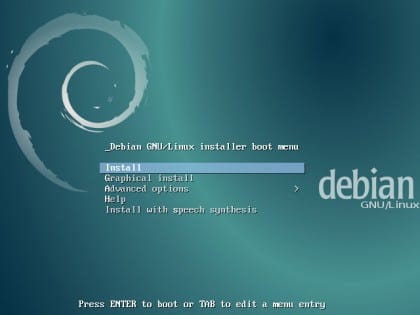
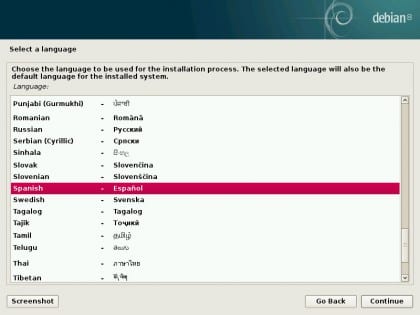


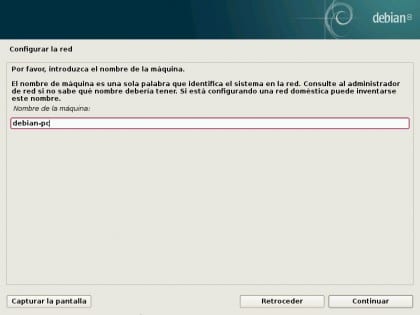



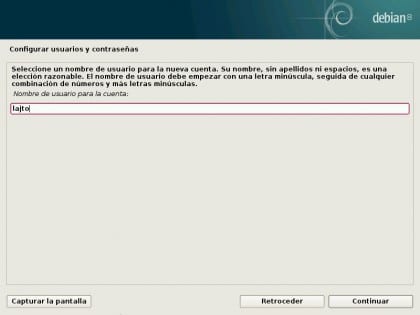












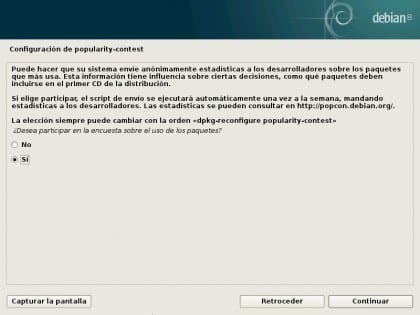




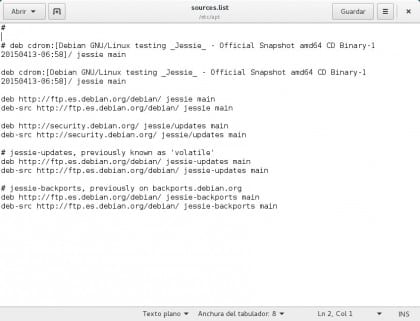
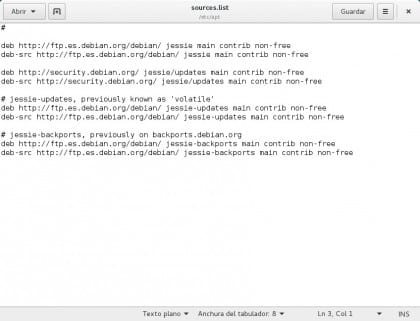
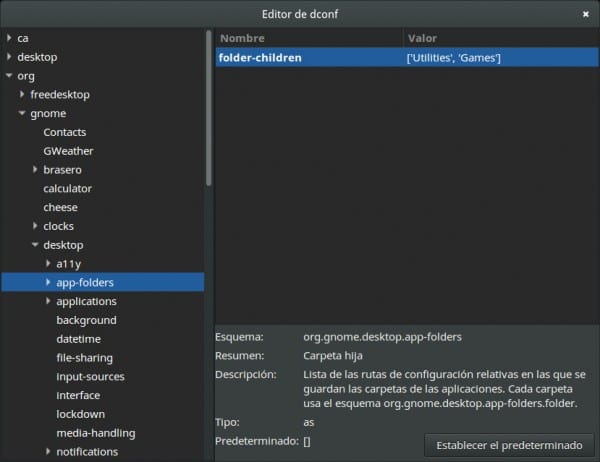
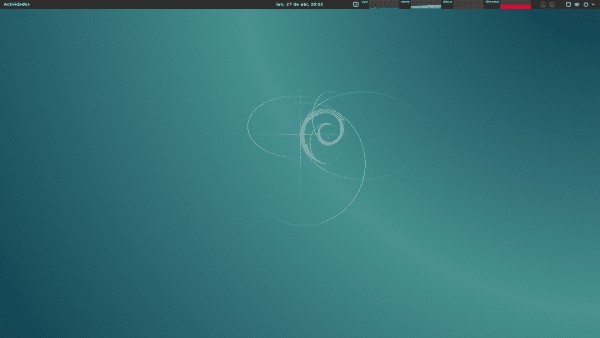
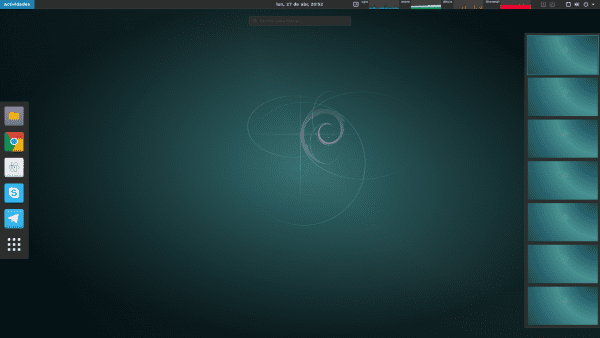
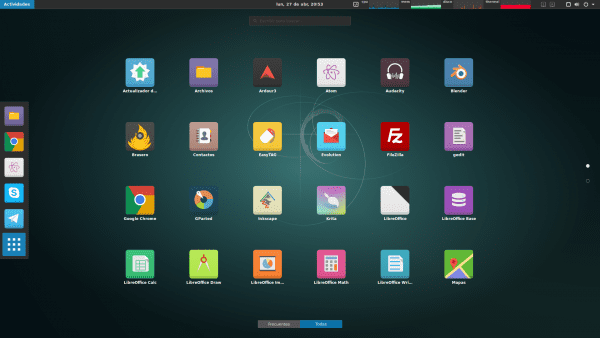
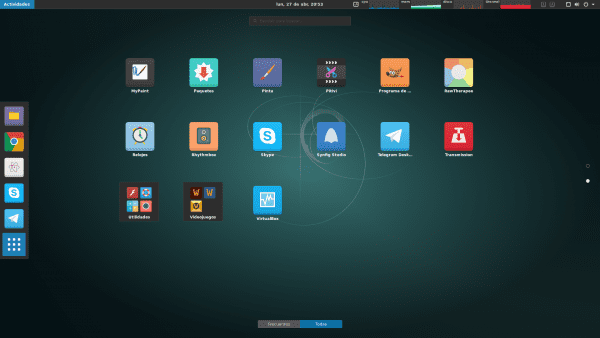
पसंदीदा के लिए, अधिक
आपको wifi कार्ड का कॉन्फ़िगरेशन याद आ रहा है !!
मुझे आप की याद आती है बल्कि आपको धन्यवाद देना चाहिए, उसके साथ का आदमी बिना लागत के एक लेख प्रकाशित करेगा और आप उसे बताएंगे कि वह गायब है ...
कुछ नहीं हुआ :)। यह सच है, गायब है। लेकिन मैं वाईफ़ाई के साथ कोई पीसी नहीं है जहां यह परीक्षण करने के लिए। मैं उन चीजों पर एक गाइड कभी नहीं बनाऊंगा जो मैंने असली पीसी पर नहीं किया है। यही कारण है कि मैं अन्य बातों के अलावा, एएमडी से बंद ड्राइवरों को नहीं रखता हूं।
वैसे भी, टिप्पणियों में उन्होंने डेबियन विकि पर एक लेख के लिए एक लिंक दिया है जो इसे आपको अभूतपूर्व रूप से ^ ^ बताता है।
एक ग्रीटिंग.
सही वह कदम है जिसमें पूरे डेबियन दुनिया में अधिक जानकारी का अभाव है, मुझे नहीं पता कि यह कदम इतना जटिल क्यों है और क्योंकि यह बहुत कम समझाया जाता है इसलिए आवश्यक है, यह तथ्य यह है कि यह गैर-मुक्त है इसका मतलब यह नहीं है कि इसे छोड़ दिया जाना चाहिए एक तरफ, यह उपयोगकर्ता को पीड़ित करने के लिए है।
कुछ पीसी पर आप वाइन के साथ ध्वनि समस्याओं का अनुभव कर सकते हैं। परेशान मत होइये! निम्नलिखित 3 आदेशों को निष्पादित करें और जब आप पुनरारंभ करेंगे तो आप इसे हल करेंगे:
su
इको "उर्फ वाइन = 'PULSE_LATENCY_MSEC = 60 वाइन'" >> / etc / प्रोफ़ाइल
निकास
रिबूट करने के बाद, आपकी ध्वनि सही काम करेगी;
पुनश्च: यह गाइड में शामिल नहीं करने के लिए क्षमा करें, यह पोस्ट करने के बाद वाह खेलने के दौरान एक दोस्त के साथ हुआ!
अद्यतन: वाह, ठीक इसी तरह की समस्या मुझे बल्ले से हुई थी, लेकिन मैंने जो कहा वह मेरे लिए एक दूसरे रीबूट के बाद काम नहीं आया। PULSE_LATENCY_MSEC = 60 को शामिल करने के लिए .desktop के Exec को संशोधित करने के लिए अंतिम समाधान है। Gedit के साथ ओपनिंग करें और इस तरह से डालें (प्रत्येक नाम के लिए "lajto" प्रतिस्थापित करते हुए) प्रत्येक पंक्ति:
वाह के लिए:
gedit $ HOME / .local / शेयर / एप्लिकेशन / wow.desktop
Exec = sh -c "WINEDEBUG = -all PULSE_LATENCY_MSEC = 60 वाइन /home/lajto/.wow-folder/wow.exe -opengl"
या यदि आप NVIDIA (NVIDIA ऑप्टिमस के बिना) का उपयोग करते हैं:
Exec = sh -c "WINEDEBUG = -all PULSE_LATENCY_MSEC = 60 __GL_THREADED_OPTIMIZATIONS = 1 वाइन /home/lajto/.wow-folder/wow.exe -opengl"
Warcraft 3 के लिए:
gedit $ HOME / .local / शेयर / एप्लिकेशन / warcraft3.desktop
Exec = sh -c 'WINEDEBUG = -all PULSE_LATENCY_MSEC = 60 वाइन "/home/lajto/.warcraft3-folder/Warcraft III.exe" -opengl'
Warcraft 3 एफटी के लिए:
gedit $ HOME / .Local / शेयर / एप्लिकेशन / warcraft3ft.desktop
Exec = sh -c 'WINEDEBUG = -all PULSE_LATENCY_MSEC = 60 वाइन "/ home/lajto/.warcraft3-folder/Frozen Throne.exe" -opengl
पुनश्च: एकल और दोहरे उद्धरण के साथ सावधान रहें, उन्हें स्टाइल नहीं किया जाना चाहिए!
अगर किसी कारण से मैं डिस्टो से स्विच करने और डेबियन को स्थापित करने का फैसला करता हूं, तो आपका मार्गदर्शक मेरा संदर्भ होगा।
वैसे, एप-गेट का अब उपयोग नहीं किया जाता है?
धन्यवाद! और हां, यह अभी भी उपयोग किया जाता है, लेकिन "-गेट" ज्यादातर मामलों में आवश्यक नहीं है: 3।
नमस्ते!
लेख बहुत पूरा है * - * मुझे इसमें एक सेकंड के लिए संदेह नहीं है, मैं डेबियन डाउनलोड करता हूं और उसके लिए 200 जीबी डिस्क पर स्थापित करता हूं।
नमस्ते, मुझे कोडब्लॉक स्थापित करने में समस्या हो रही है। या तो इस तरह: apt-get install कोडब्लॉक या इस तरह: dpkg -i * .deb
यदि आप अपनी समस्याओं को निर्दिष्ट करते हैं तो मैं आपकी मदद कर सकता हूं :)।
डेबियन 8 स्थापित करने के बाद समस्या उत्पन्न होती है।
जब मैं ये कमांड चलाता हूं: (apt-get install codeblocks) (sudo apt-get install कोडब्लॉक), मुझे यह मिलता है।
root @ msi: / home / msi # apt-get install कोडब्लॉक
पैकेज सूची पढ़ना ... पूरा किया
निर्भरता का पेड़ बनाना
स्टेटस की जानकारी पढ़कर ... हो गया
पैकेज कोडब्लॉक उपलब्ध नहीं है, लेकिन किसी अन्य पैकेज द्वारा संदर्भित किया जाता है।
इसका मतलब यह हो सकता है कि पैकेज गायब है, obsoleted किया गया है, या
केवल किसी अन्य स्रोत से उपलब्ध है
हालाँकि निम्न पैकेज इसे प्रतिस्थापित करते हैं:
कोडब्लॉक-आम
ई: पैकेज 'कोडब्लॉक' में कोई स्थापना उम्मीदवार नहीं है
मैं जोड़ना चाहता हूँ, मैंने इसे सिनैप्टिक द्वारा आज़माया और मुझे यह मिला:
कोडब्लॉक:
कोडब्लॉक पैकेज में एक संस्करण उपलब्ध नहीं है, लेकिन यह डेटाबेस में मौजूद है।
इसका आम तौर पर मतलब है कि पैकेज एक निर्भरता में उल्लेखित था और कभी अपलोड नहीं किया गया था, पदावनत किया गया है, या सूत्रों में उपलब्ध नहीं है। सामग्री।
मैं भी डेबियन wheezy रेपो और कुछ भी नहीं डाल दिया।
अब, जब मैं आधिकारिक वेबसाइट से प्रोग्राम डाउनलोड करता हूं, तो मैं संबंधित कमांड चलाता हूं: dpkg -i * .deb
मैं जोड़ना चाहता हूं कि मैंने इसे स्थिर संस्करण और परीक्षण के साथ आजमाया, दोनों के साथ यह मुझे एक ही समस्या देता है।
मैंने इसे प्राप्त किया:
Wxsmith- हेडर को अनपैक करना (13.12-1) ...
dpkg: डिपेंडेंसी की समस्याएं कोडब्लॉक को सेटिंग से रोकती हैं:
कोडब्लॉक libwxbase2.8-0 (> = 2.8.12.1) पर निर्भर करता है; तथापि:
पैकेज `libwxbase2.8-0 b स्थापित नहीं है।
कोडब्लॉक libwxgtk2.8-0 (> = 2.8.12.1) पर निर्भर करता है; तथापि:
पैकेज `libwxgtk2.8-0 g स्थापित नहीं है।
dpkg: त्रुटि प्रसंस्करण पैकेज कोडब्लॉक (-स्थापना):
निर्भरता के मुद्दे - अपुष्ट छोड़ दिया
कोडब्लॉक-कॉमन सेट करना (13.12-1) ...
dpkg: कोडब्लॉक-कॉन्ट्रीबिंग को रोकने से निर्भरता के मुद्दे:
codeblocks-contrib libgamin0 पर निर्भर करता है; तथापि:
पैकेज `libgamin0 XNUMX स्थापित नहीं है।
codeblocks-contrib libwxbase2.8-0 (> = 2.8.12.1) पर निर्भर करता है; तथापि:
पैकेज `libwxbase2.8-0 b स्थापित नहीं है।
codeblocks-contrib libwxgtk2.8-0 (> = 2.8.12.1) पर निर्भर करता है; तथापि:
पैकेज `libwxgtk2.8-0 g स्थापित नहीं है।
कोडब्लॉक-कंट्रीब कोडब्लॉक (= 13.12-1) पर निर्भर करता है; तथापि:
`कोडब्लॉक 'पैकेज अभी तक कॉन्फ़िगर नहीं किया गया है।
dpkg: त्रुटि प्रसंस्करण पैकेज कोडब्लॉक्स-कंट्रीब (-स्थापना):
निर्भरता के मुद्दे - अपुष्ट छोड़ दिया
कोडब्लॉक-कॉन्ट्री-कॉमन (13.12-1) सेट करना ...
dpkg: कोडब्लॉक-कंट्रीब-डीबीजी सेटिंग को रोकने वाली निर्भरता के मुद्दे:
codeblocks-contrib-dbg codeblocks-contrib (= 13.12-1) पर निर्भर करता है; तथापि:
`कोडब्लॉक्स-कंट्रीब 'पैकेज अभी तक कॉन्फ़िगर नहीं किया गया है।
dpkg: त्रुटि प्रसंस्करण पैकेज कोडब्लॉक्स-कंट्रीब-डीबीजी (-स्थापना):
निर्भरता के मुद्दे - अपुष्ट छोड़ दिया
dpkg: निर्भरता के मुद्दे कोडब्लॉक-डीबीजी सेटिंग को रोकते हैं:
कोडब्लॉक-डीबीजी कोडब्लॉक (= 13.12-1) पर निर्भर करता है; तथापि:
`कोडब्लॉक 'पैकेज अभी तक कॉन्फ़िगर नहीं किया गया है।
dpkg: त्रुटि प्रसंस्करण पैकेज कोडब्लॉक-डीबीजी (-स्थापना):
निर्भरता के मुद्दे - अपुष्ट छोड़ दिया
dpkg: निर्भरता के मुद्दे कोडब्लॉक-लिबक्विक्सक्रीबिन को सेट करने से रोकते हैं:
codeblocks-libwxcontrib0 libwxbase2.8-0 (> = 2.8.12.1) पर निर्भर करता है; तथापि:
पैकेज `libwxbase2.8-0 b स्थापित नहीं है।
codeblocks-libwxcontrib0 libwxgtk2.8-0 (> = 2.8.12.1) पर निर्भर करता है; तथापि:
पैकेज `libwxgtk2.8-0 g स्थापित नहीं है।
dpkg: एरर प्रोसेसिंग पैकेज कोडब्लॉक्स-लिब्वैक्स कॉन्ट्रिब्यू (-स्थापना):
निर्भरता के मुद्दे - अपुष्ट छोड़ दिया
dpkg: कोडब्लॉक-wxcontrib-dev कॉन्फ़िगरेशन को रोकने वाली निर्भरता के मुद्दे:
codeblocks-wxcontrib-dev कोडब्लॉक- libwxcontrib0 (= 13.12-1) पर निर्भर करता है; तथापि:
`Codeblocks-libwxcontrib0 not पैकेज अभी तक कॉन्फ़िगर नहीं किया गया है।
dpkg: त्रुटि प्रसंस्करण पैकेज कोडब्लॉक्स-wxcontrib-dev (-स्थापना):
निर्भरता के मुद्दे - अपुष्ट छोड़ दिया
dpkg: सेटिंग से कोडब्लॉक्स-wxcontrib-headers को रोकने के लिए निर्भरता के मुद्दे:
codeblocks-wxcontrib-headers कोडब्लॉक-wxcontrib-dev (> = 13.12-1) पर निर्भर करता है; तथापि:
`कोडब्लॉक्स-wxcontrib-dev 'पैकेज अभी तक कॉन्फ़िगर नहीं किया गया है।
codeblocks-wxcontrib-headers कोडब्लॉक-wxcontrib-dev (<= 2.8.12.1) पर निर्भर करता है; तथापि:
पैकेज `libwxbase2.8-0 b स्थापित नहीं है।
libcodeblocks0 libwxgtk2.8-0 (> = 2.8.12.1) पर निर्भर करता है; तथापि:
पैकेज `libwxgtk2.8-0 g स्थापित नहीं है।
dpkg: त्रुटि प्रसंस्करण पैकेज libcodeblocks0 (-स्थापना):
निर्भरता के मुद्दे - अपुष्ट छोड़ दिया
dpkg: निर्भरता के मुद्दे libwxsmithlib0 को कॉन्फ़िगर करने से रोकते हैं:
libwxsmithlib0 libcodeblocks0 (= 13.12-1) पर निर्भर करता है; तथापि:
`Libcodeblocks0 ′ पैकेज अभी तक कॉन्फ़िगर नहीं किया गया है।
libwxsmithlib0 libwxbase2.8-0 (> = 2.8.12.1) पर निर्भर करता है; तथापि:
पैकेज `libwxbase2.8-0 b स्थापित नहीं है।
libwxsmithlib0 libwxgtk2.8-0 (> = 2.8.12.1) पर निर्भर करता है; तथापि:
पैकेज `libwxgtk2.8-0 g स्थापित नहीं है।
dpkg: त्रुटि प्रसंस्करण पैकेज libwxsmithlib0 (-स्थापना):
निर्भरता के मुद्दे - अपुष्ट छोड़ दिया
dpkg: निर्भरता संबंधी समस्याएं wxsmith-dev को कॉन्फ़िगर करने से रोकती हैं:
wxsmith-dev libcodeblocks0 (= 13.12-1) पर निर्भर करता है; तथापि:
`Libcodeblocks0 ′ पैकेज अभी तक कॉन्फ़िगर नहीं किया गया है।
dpkg: त्रुटि प्रसंस्करण पैकेज wxsmith-dev (-स्थापना):
निर्भरता के मुद्दे - अपुष्ट छोड़ दिया
dpkg: निर्भरता के मुद्दे wxsmith- हेडर कॉन्फ़िगरेशन को रोकते हैं:
wxsmith- हेडर wxsmith-dev (> = 13.12-1) पर निर्भर करता है; तथापि:
`Wxsmith-dev 'पैकेज अभी तक कॉन्फ़िगर नहीं किया गया है।
wxsmith- हेडर wxsmith-dev (<= 13.12-1) पर निर्भर करता है; तथापि:
`कोडब्लॉक-देव 'पैकेज अभी तक कॉन्फ़िगर नहीं किया गया है।
कोडब्लॉक-हेडर कोडब्लॉक-देव पर निर्भर करता है (<< 13.12-1.1 ~); तथापि:
`कोडब्लॉक्स-देव 'पैकेज अभी तक कॉन्फ़िगर नहीं किया गया है।
dpkg: त्रुटि प्रसंस्करण पैकेज कोडब्लॉक-हेडर (-स्थापना):
निर्भरता के मुद्दे - अपुष्ट छोड़ दिया
dpkg: निर्भरता के मुद्दे libwxsmithlib0-dev को सेट करने से रोकते हैं:
libwxsmithlib0-dev wxsmith-dev (= 13.12-1) पर निर्भर करता है; तथापि:
`Wxsmith-dev 'पैकेज अभी तक कॉन्फ़िगर नहीं किया गया है।
dpkg: त्रुटि प्रसंस्करण पैकेज libwxsmithlib0-dev (-स्थापना):
निर्भरता के मुद्दे - अपुष्ट छोड़ दिया
मेनू के लिए ट्रिगर ट्रिगर हो रहा है (2.1.47) ...
साझा-माइम-जानकारी (1.3-1) के लिए प्रसंस्करण ट्रिगर ...
अज्ञात मीडिया प्रकार 'सभी / सभी' टाइप करें
अज्ञात मीडिया प्रकार 'ऑल / ऑलफाइल्स'
अज्ञात मीडिया प्रकार 'uri / mms'
अज्ञात मीडिया प्रकार 'uri / mmst'
अज्ञात मीडिया प्रकार 'uri / mmsu'
अज्ञात मीडिया प्रकार 'uri / pnm'
अज्ञात मीडिया प्रकार 'uri / rtspt'
अज्ञात मीडिया प्रकार 'uri / rtspu'
डेस्कटॉप-फ़ाइल-बर्तन (0.22-1) के लिए प्रोसेसिंग ट्रिगर ...
सूक्ति-मेनू (3.13.3-6) के लिए ट्रिगर प्रसंस्करण ...
माइम-सपोर्ट के लिए प्रोसेसिंग ट्रिगर (3.58) ...
Hicolor-icon-theme (0.13-1) के लिए प्रोसेसिंग ट्रिगर ...
मैन-डीबी (2.7.0.2-5) के लिए प्रसंस्करण ट्रिगर ...
प्रसंस्करण के दौरान त्रुटियां सामने आई थीं:
कोडब्लॉक
कोडब्लॉक-कंट्रीब
कोडब्लॉक्स-योगदान-डीबीजी
कोडब्लॉक-डीबीजी
कोडब्लॉक्स-libwxcontrib0
कोडब्लॉक्स-wxcontrib-dev
कोडब्लॉक- wxcontrib- हेडर
libcodeblocks0
libwxsmithlib0
wxsmith- देव
wxsmith- हेडर
कोडब्लॉक-देव
कोडब्लॉक-हेडर
libwxsmithlib0-देव
रूट @ msi: / घर / एमएसआई / डाउनलोड / डेबियन-स्थिर / amd64 #
डेबियन और इसकी स्थिरता ... ...
सिनैप्टिक ने आपको यह स्पष्ट कर दिया है: कोडब्लॉक पैकेज में एक संस्करण उपलब्ध नहीं है, लेकिन यह डेटाबेस में मौजूद है।
मैं थोड़ा जांच कर रहा था और उन्होंने मुझे यह बताया: "ऊपर से वे wxwidgets के संस्करण 3 में अपडेट नहीं हुए हैं", मुझे नहीं पता कि इसके साथ क्या करना है।
देब पैकेज ने मुझे dpkg से स्थापित करने में समस्याएँ दीं। यदि आप इसे "इंस्टॉल पैकेज" के साथ दायाँ क्लिक करके और खोलकर, इसे रेखांकन से स्थापित करते हैं, तो यह आपके लिए काम करना चाहिए ^ ^। यदि नहीं ... सबसे अधिक संभावना है कि आवश्यक पैकेज हैं जो रिपॉजिटरी में मौजूद नहीं हैं या उनके पास सही संस्करण नहीं है।
यह कोशिश करो और मुझे बताओ।
मैंने चित्रमय मोड में प्रयास किया, मुझे निम्न त्रुटि मिली:
फ़ाइलों को स्थापित करने में विफल
<> इस कार्रवाई का समर्थन नहीं करता है।
कोडब्लॉक पैकेज किसी कारण से साइड के लिए है जो उन्होंने इसे जेसी से लिया है https://packages.debian.org/search?keywords=codeblocks&searchon=names&suite=all§ion=all&sourceid=mozilla-search
यदि आप रेपो रेप को जोड़ते हैं (apt-pinning के बारे में पढ़ें) तो आप इसे इंस्टॉल कर पाएंगे
@Raul P आप दो कारणों से अभी कोडब्लॉक स्थापित नहीं कर पाएंगे:
1.- कोडब्लॉक जेसी के लिए उपलब्ध नहीं है, इसीलिए जब आप इसे इंस्टॉल करने की कोशिश करते हैं तो संदेश एप्टीट्यूड द्वारा प्राप्त होता है और यह सिनैप्टिक में भी नहीं दिखता।
2.- दोनों wheezy-backports और SID के लिए कोडब्लॉक libwxbase-2.8 और libwxgtk-2.8 का उपयोग करके संकलित किया गया है, जो कि Jessie में क्रमशः libwxbase-3.0 और libwxgtk-3.0 हैं, दोनों पैकेजों में बदलाव इतने महत्वपूर्ण हैं कि इन्हें संकलित करना असंभव है सफलतापूर्वक कोडब्लॉक और इसलिए इसे जेसी में शामिल नहीं किया गया था और संभवतः अपस्ट्रीम से आप इसे या तो उपयोग नहीं कर पाएंगे, क्योंकि कोडब्लॉक को अभी तक उन नए पुस्तकालयों के साथ उपयोग करने के लिए नहीं बदला गया है।
नमस्ते
मेरे साथ भी ऐसा ही हुआ, डेबियन 8 में 3.0 wx लाइब्रेरी आती हैं, लेकिन 2.8 नहीं।
समाधान:
मैंने डेब्यू 2.8 में आने वाले 7 पुस्तकालयों से डेब्यू पैकेज लिया है और उन्हें स्थापित किया है। और अब debian 8 में मेरे लिए कोडब्लॉक काम करता है।
सादर
जॉन
मुझे लगता है कि मुझे "प्रस्तावित-अपडेट" के बगल में गाइड में रिपॉजिटरी की सूची में "डिब मल्टीमीडिया" जोड़ने की आवश्यकता है।
डिब्रो के सामान्य उपयोग के लिए डिब-मल्टीमीडिया रिपॉजिटरी वास्तव में अनावश्यक हैं, कुछ मालिकाना विकल्पों को छोड़कर व्यावहारिक रूप से सभी कोडेक्स समर्थित हैं। इसलिए जब तक आपको एक ऐसे कार्यक्रम की आवश्यकता नहीं है जो मुख्य भंडार में नहीं है (वास्तव में कुछ हैं) तो आपको उनकी आवश्यकता नहीं होगी।
प्रस्तावित-अद्यतनों के लिए, यह डेबियन बिंदु-रिलीज़ अपडेट के लिए या डेवलपर्स द्वारा प्रस्तावित अपडेट के लिए एक परीक्षण भंडार है, जिसे मुख्य संग्रह में धकेलने से पहले कुछ परीक्षण की आवश्यकता होती है। सच्चाई यह है कि वे अधिकांश समय में काफी कम हैं, और आप उन्हें यहां देख सकते हैं। https://release.debian.org/proposed-updates/stable.html
अच्छी तरह से और सुरक्षा भंडार? मुझे वे नहीं दिखाई दे रहे
ummm मैंने पहले ही उन्हें देखा था मैंने पहले ही उन्हें देखा था
अति उत्कृष्ट! साझा करने के लिए धन्यवाद, मैंने पहले ही अपने डीडी में आपके गाइड को बचा लिया। सादर।
उत्कृष्ट गाइड, इसे करने के लिए परेशानी लेने के लिए धन्यवाद।
नमस्कार, महान मार्गदर्शक। मैं खुद को काम से बचाने के लिए, डेबियन 8 में जाने या LMDE2 पर जाने के बारे में सोच रहा हूं, लेकिन मुझे इस बात पर संदेह है कि पॉपकॉर्न समय कैसे स्थापित किया जाए, मैंने इंटरनेट पर खोज की है और मैं केवल ubuntu 14.04 के ppa का उपयोग करने का तरीका ढूंढता हूं - मुझे पता नहीं है कि क्या यह कार्यात्मक है ...
अच्छा काम!
खैर, यह बिल्कुल मुश्किल नहीं है, बस पॉपकॉर्नटाइम पर जाएं। पेज पर, लिनक्स के लिए फ़ाइल डाउनलोड करें, फ़ाइल को अनज़िप करें और फिर केवल निष्पादन योग्य चलाएं। लेकिन अगर आप अपने सिस्टम पर एक आइकन और एक फाइल रखना चाहते हैं, तो आपको केवल एक .desktop फाइल बनानी होगी (इस पेज पर कई ट्यूटोरियल हैं इस बारे में ताकि आप खुद को गाइड कर सकें) और ऐसा ही है, आपके पास ऐसा है जैसे कि यह मेरे लिए एक आधिकारिक एप्लिकेशन है। मेरे लिए अब तक काम करता है।
नमस्ते.
बहुत बहुत धन्यवाद!!! मैं पहले से ही इस पर काम कर रहा हूँ !!
आप गाइड, महान काम के साथ पानी में गिर गए। मैं इसे xfce के साथ स्थापित करने के बारे में सोच रहा था, लेकिन मैं आपके सुझावों के साथ सूक्ति देने जा रहा हूं
लेख के लिए धन्यवाद,। यह बहुत संपूर्ण मार्गदर्शक है जो बहुत अच्छी तरह से जाना जाएगा।
बहुत अच्छा लाजो गाइड बहुत जानकारीपूर्ण है जो मैं देख रहा था
उत्कृष्ट कार्य। मेरे पास हालांकि डेबियन को समर्पित करने का समय नहीं है।
वूप्स, मुझे लिनक्स के लिए अपने जुनून को याद है, मैंने मैनजारो और ओपनसुज के साथ बहुत कुछ सीखा। लेकिन पहले से ही UBUNTU करियर और उपभोग सामग्री के अंतिम सेमेस्टर में काम कर रहा है।
वैसे भी, उत्कृष्ट पोस्ट, लेकिन मैंने मैन्युअल सेटिंग्स को पीछे छोड़ दिया (बस मूल बातें)।
कॉन्फ़िगरेशन मैनुअल के लिए धन्यवाद, मेरे पास बस एक सवाल है, मैं नॉटिलस (फाइलें) कैसे बनाऊं मुझे मेनू बार फ़ाइल, संपादन, दृश्य और इतने पर दिखा सकते हैं? चियर्स
मेरे ज्ञान के लिए, यह संभव नहीं है। Nautilus विकल्प "फ़ाइलें" (जो शीर्ष पट्टी पर "गतिविधियाँ" के दाईं ओर दिखाई देता है) और प्रोग्राम इंटरफ़ेस के ऊपरी दाएँ भाग में तीन क्षैतिज रेखाओं पर क्लिक कर रहे हैं। शायद वहाँ है जो आप देख रहे हैं :)।
गाइड ठीक है, लेकिन लंबे समय से पहले आप फिर से शिकायत करने जा रहे हैं कि आपके पास पुराना सॉफ्टवेयर है, इसलिए मुझे नहीं पता कि आप डेबियन में क्यों जाते हैं।
क्या आप ब्रॉडकॉम वाईफाई ड्राइवर को कॉन्फ़िगर करने के तरीके में से एक कर सकते हैं, यह एकमात्र समस्या है जो मेरे पास है। कृप्या …
https://wiki.debian.org/es/wl
इसे डाउनलोड करें ... bcmwl-kernel-source_6.30.223.248 + bdcom-0ubuntu1_amd64.deb और अगर यह इसे दूसरा संस्करण देने की कोशिश नहीं करता है या इसे bcmwl.deb के रूप में देखता है। चियर्स
उत्कृष्ट लेख, मेरा से बहुत अधिक पूरा!
बधाई हो…
Parabens। डेबियन 8 पर उत्कृष्ट आर्टिगो।
ऐसा लगता है कि यदि आपने बहुत अच्छी तरह से इस सब की जांच की, तो आपकी प्रविष्टि बहुत पूर्ण है, लेकिन कुछ ऐसा है जो मुझे नहीं मिला, कुछ घंटे पहले मैंने 7 पर टर्मिनल से अपडेट किया (वास्तव में मैंने नहीं देखा कि कौन से पैकेज अपडेट होने वाले थे, बस टाइप करें), ठीक है, वैसे भी, इसमें 7 पर गनोम-पैनल था, और इसे 8 के साथ रखा गया था (यह ध्वनि की तरह शुरू होता है ...), लेकिन यह मुझे "डिफ़ॉल्ट सिस्टम" के साथ प्रवेश करने की अनुमति नहीं देता है, यह सिर्फ डेस्कटॉप पृष्ठभूमि छवि को लोड करता है, लेकिन और कुछ नहीं, आपने जो जांच की, उसमें क्या कुछ है?
मैं डेबियन के पुराने संस्करण से अपग्रेड करने की सिफारिश नहीं करता हूं; मैं इसे हार्ड ड्राइव को फॉर्मेट करके और फिर से इंस्टॉल करके करना पसंद करता हूं, यह हमेशा बेहतर काम करेगा :)।
एक ग्रीटिंग.
आज तक कोई ठीक नहीं? XD। वही मेरे साथ हुआ, बेहतर पूर्ण डीवीडी स्थापना, एकमात्र तरीका। केवल एक चीज जो मुझे लगी वह थी क्लासिक गनोम। --- '
डेबियन स्थापित करने में क्या मज़ा है
वाह, मैं प्रभावित हूं और इसे एक्सडी से इनकार करने के लिए थोड़ा अभिभूत हूं। मैं एक व्यक्तिगत मामले के लिए डेबियन को ईओएस बदलने के बारे में सोच रहा था (जो कि मैं अब एक्सडी पर टिप्पणी नहीं करने जा रहा हूं) और अलग-अलग डेस्कटॉप और परीक्षणों की स्थापना करने के बाद, मैंने फैसला किया कि डेबियन अभी भी "बहुत ज्यादा" है (बहुत संयमी, बहुत अनम्य) "मुश्किल", सामान्य xD में) मेरे लिए और मैंने LMDE दालचीनी का उपयोग करने का निर्णय लिया।
यह ट्यूटोरियल, हालांकि मुझे इसे करने के लिए एक महत्वपूर्ण समय लगता है, डेबियन (डेबियन सूक्ति) को मेरे दर्शनीय स्थल में डाल देता है।
मुझे पता है कि इस काम के बाद पूछना बहुत ज्यादा है (जो मैं बहुत सराहना करता हूं) एक्सडी, लेकिन क्या आप मुझे बता सकते हैं (व्यक्तिगत रूप से या दूसरों के साथ साझा करने के लिए कैसे) कुछ युक्तियां या आपके द्वारा बताए गए सभी के समान एक गाइड से परामर्श करने का स्थान यहाँ एक अनुकूलन बनाने के लिए, लेकिन xfce के इस मामले में (क्या यह प्राथमिक से आ रहा है कि यह मुझे कुछ भयानक xD लगता है)?
PS: मेरी टीम एक कोर 2 डुओ T8100 लैपटॉप, 4 gb की RAM और एक nididia 8600gs वर्तमान में eOS द्वारा शासित है, क्या आप xfce के बजाय सूक्ति का उपयोग करने की सलाह देते हैं जैसा कि मेरे मन में था? मेरे लिए यह है कि एक OS को इस तरह से चूसा जाता है कि बिना कुछ किए लगभग 500 मेगाबाइट्स राम मुझे एक अपभ्रंश लगता है (खिड़कियों के साथ काम के कंप्यूटर से यह 1,71gb खा रहा है और पहले से ही अगर यह मतिभ्रम xD है)। और मैं एक lg x120 (एक परमाणु नेटबुक) पर परीक्षण करना चाहता हूं।
यदि आप मुझसे पूछें कि क्या मैं गनोम की सिफारिश करता हूं, तो निश्चित रूप से। मुझे यह सरलता और आराम के लिए बहुत ही सफल दृष्टिकोण के साथ एक बहुत ही सुंदर वातावरण लगता है। आपके पसंदीदा लॉन्चरों को हमेशा दृश्यमान बनाने और यहां तक कि उन्हें नीचे रखने के लिए एक्सटेंशन हैं, ताकि यह मैक / एलीमेंट्री / एफएफसीई के समान दिखाई दे। यदि आप उस शैली को पसंद करते हैं, तो आप इसे इस तरह से पूरी तरह से रख सकते हैं :)।
बहुत बढ़िया गाइड!
शायद थोड़ा जटिल है, लेकिन यह वही है जो इसे पूरा करता है।
व्यक्तिगत रूप से, मैं अपने अधिकांश सर्वरों के लिए डेबियन का उपयोग करता हूं और मैं इस प्रकार के कुछ गाइड की तलाश कर रहा हूं जो उन्हें 100% अनुकूलित करने में सक्षम हों, लेकिन विशिष्ट उपयोगकर्ता के लिए यह एकदम सही है।
मेरी बधाई।
बहुत बढ़िया गाइड।
मैं आपसे पूछता हूं, मेरा मॉनिटर 1900 × 1200 है और उच्चतम विकल्प जो मुझे एक विकल्प देता है वह 1600X1200 है, मैं क्या कर सकता हूं।
नमस्ते.
इसे टर्मिनल में चलाने का प्रयास करें:
xrandr -s 1900 × 1200
पूरक करने के लिए (मेरे लिए वही बात हुई और मैंने Google से पूछा)
http://superuser.com/questions/716795/how-to-adjust-the-screen-resolution-in-debian
यह सही काम करता है। केवल एक चीज यह नहीं कहती है कि मॉनिटर आईडी को कैसे जाना जाता है, लेकिन यदि आप मापदंडों के बिना xrandr चलाते हैं, तो यह सामने आता है। मेरे मामले में यह वीजीए 1 नहीं बल्कि एलवीडीएस था।
बहुत बढ़िया पोस्ट !!!
बहुत बहुत धन्यवाद। यह देखा जाता है कि यह बहुत सावधानी और समर्पण के साथ बनाया गया है।
मैं अपने लैपटॉप पर इसका परीक्षण करूंगा।
सचमुच आपको बहुत धन्यवाद!!!
आपको धन्यवाद, जिस्कर्ड। कुछ भी तुम मुझे बताओ;)
अंत में मैंने LMDE2 (अन्य कारणों से) पर फैसला किया लेकिन फिर भी आपके गाइड ने मेरी मदद की है।
बधाई हो, उत्कृष्ट मार्गदर्शक, आप एक गंभीर बात हैं ...
मेरे पास लिनक्स पर थोड़ा है, लगभग 4 महीने है, वर्तमान में मेरे पास xfce के साथ टकसाल है क्योंकि मेरे पास एक छोटी सी गोद है, i3 2.2 पर और 2 जी राम से, मुझे डेबियन की कोशिश करना पसंद होगा (वास्तव में, ध्यान मुझे बहुत बुलाता है) लेकिन मुझे पता है कि क्या यह इसका समर्थन करता है? और अगर मैं अपनी गोद सही (यहां तक कि मिंट अचानक थोड़ा धीमा हो जाता है)
मैं इसे जल्द ही आजमाने की उम्मीद करता हूं
फिर से, गाइड को बधाई
सादर
प्रभावशाली, उत्कृष्ट मार्गदर्शक, मेरे पास लिनक्स पर बहुत कम है, लगभग 4 महीने और मैं मिंट का उपयोग कर रहा हूं, यह मुझे डेबियन की कोशिश करना चाहता है हालांकि मुझे नहीं पता कि क्या मेरी गोद इसे पकड़ सकती है क्योंकि इसमें i3 2.1 पर है और 2 जीबी रैम है, यहां तक कि मिंट के लिए भी कई बार हैं। जिसमें यह थोड़ा धीमा हो जाता है
मुझे आशा है कि जल्द ही इसे फिर से करने में सक्षम होने के लिए, बधाई
बेशक मेरे पास 8 जीबी पर राम और इंटेल सेलेरॉन (1 कोर) के साथ डेबियन 1 है और यह स्थिर है।
मैं यह कोशिश करूँगा, आपके पास यह किस डेस्कटॉप के साथ है?
धन्यवाद मैं अनुसरण करूंगा
बहुत अच्छा मार्गदर्शक good मुझे यह देखना पसंद है कि हम उन्हें केवल उबंटू में करते हैं (इसे गलत तरीके से न लें, मुझे वह डिस्ट्रो चाहिए लेकिन वे डेबियन के बारे में बहुत कुछ भूल जाते हैं: पी)।
धन्यवाद @Lajto जबरदस्त बहुत विस्तृत लेख, बहुत बुरा मैं बुकमार्क करने के लिए सूक्ति xD ... का उपयोग नहीं करते !!!
बहुत अच्छा कार्य। विश्लेषण के लिए धन्यवाद, और कैप्चर के लिए
क्या काम है, मुझे लगा कि स्क्रॉल कभी खत्म नहीं हुआ, मैंने पहिया को लगभग तोड़ दिया: ओ
विस्तृत विवरण के लिए बहुत बहुत धन्यवाद, वास्तव में बहुत बहुत धन्यवाद !! 🙂
मैंने लंबे समय तक डेबियन पर एक गाइड को नहीं देखा। यह हमेशा आपको डेबियन वापस जाना चाहता है। इसकी स्थापना थोड़ी अधिक श्रमसाध्य है, लेकिन परिणाम कुल शांति है।
@ लाजो, क्या आपने शराब / प्लेनक्लिनक्स के बजाय कोशिश नहीं की है, गेम्स को केवीएम / क्यूमू वर्चुअल मशीन पर चलाएं?
(PlayOnLinux सिर्फ विशिष्ट गेम के लिए वाइन सेट करता है, इसलिए यह वास्तव में एक ही xD है)
वर्चुअल मशीन के बारे में ... नहीं, मैंने कभी कोशिश नहीं की, लेकिन एक वर्चुअल मशीन में हमेशा पीसी की तुलना में कम प्रदर्शन होगा: एस ...
@ लाजतो:
बहुत बढ़िया लेख, बहुत उपयोगी। धन्यवाद।
मेरे पास पहले से ही डेबियन 8 स्थापित है, क्रोम के लिए, आप वीडियो डाउनलोड करने के लिए किस एक्सटेंशन की सलाह देते हैं। मैंने FVD वीडियो डाउनलोडर स्थापित किया है, लेकिन यह Youtube वीडियो के लिए काम नहीं करता है, कोई ऐसे व्यक्ति को डाउनलोड करने के विकल्प के बारे में जानता है जो क्रोमियम में अच्छा काम करता है।
नमस्ते.
youtube-dl या smtube (स्मेलर से)
वे क्रोमियम में नहीं हैं, लेकिन स्वतंत्र कार्यक्रम हैं। उन्हें देखें।
धन्यवाद जिक्सर मैंने पहले ही दोनों को डाउनलोड कर लिया है, यहाँ दोनों टूल्स पर अच्छी सामग्री है, youtube-dl बहुत अच्छा होने वाला है।
सादर
हाय लाजो। मैं आपको अपने सावधानीपूर्वक, व्यापक और पूर्ण कार्य के लिए बधाई देता हूं, जिसके परिणामस्वरूप मैंने कदम से कदम मिलाया है कि अब मेरे पास एक तैयार और कार्यात्मक प्रणाली है। धन्यवाद। मुझे गनोम शेल पसंद है।
मुझे नहीं पता कि मैंने क्या गलत किया है क्योंकि अब जब मैं अपडेट करता हूं तो यह मुझे यह त्रुटि देता है:
«सभी पैकेज अद्यतित हैं।
डब्ल्यू: डुप्लिकेट source.list प्रविष्टि http://dl.google.com/linux/chrome/deb/ स्थिर / मुख्य amd64 संकुल (/var/lib/apt/lists/dl.google.com_linux_chrome_deb_dists_stable_main_binary-amd64_Packages)
डब्ल्यू: डुप्लिकेट source.list प्रविष्टि http://dl.google.com/linux/chrome/deb/ स्थिर / मुख्य i386 पैकेज (/var/lib/apt/lists/dl.google.com_linux_chrome_deb_dists_stable_main_binary-i386_Packages)
डब्ल्यू: आपको इन समस्याओं को दूर करने के लिए "एप्टीट-अपडेट अपडेट" चलाने की आवश्यकता हो सकती है
यदि मैं अपनी स्रोत सूची खोलता हूं, तो इस वेबसाइट पर वर्णित रिपॉजिटरी दिखाई देती हैं:
«देब http://ftp.es.debian.org/debian/ जेसी मुख्य कंट्रिब गैर-मुक्त
देब-src http://ftp.es.debian.org/debian/ जेसी मुख्य कंट्रिब गैर-मुक्त
लोगों के सामने पहली उपस्थिति करनेवाली http://security.debian.org/ jessie / मुख्य कंट्राब नॉन-फ्री अपडेट करता है
देब-src http://security.debian.org/ jessie / मुख्य कंट्राब नॉन-फ्री अपडेट करता है
जेसी-अपडेट्स, पहले 'अस्थिर' के रूप में जानते हैं
लोगों के सामने पहली उपस्थिति करनेवाली http://ftp.es.debian.org/debian/ jessie-updates मुख्य कंट्रीब्यूट रहित
देब-src http://ftp.es.debian.org/debian/ jessie-updates मुख्य कंट्रीब्यूट रहित
jessie- बैकपोर्ट, पहले backports.debian.org पर
लोगों के सामने पहली उपस्थिति करनेवाली http://ftp.es.debian.org/debian/ jessie-backports मुख्य कंट्रीब्यू नॉन-फ्री
देब-src http://ftp.es.debian.org/debian/ jessie-backports मुख्य कंट्रीब्यू नॉन-फ्री »
अन्यथा सब कुछ सही काम करता है। धन्यवाद एवं शुभकामनाएँ।
यह एक त्रुटि नहीं है, बस क्या होता है कि Google रिपॉजिटरी 2 बार दिखाई देती है (जरूरी नहीं कि source.list में, यह /etc/apt/sources.list.d/google.list में पूरी तरह से हो सकता है)। यह कुछ भी बुरा नहीं है, यह सिर्फ आपको बताता है।
अभिवादन, मुझे खुशी है कि गाइड ने आपकी सेवा की है! ; डी
धन्यवाद लाजो।
मैं आपके द्वारा प्रकाशित किसी भी अधिक कार्य को पढ़ने में सक्षम होना चाहूंगा।
नमस्ते.
इस ट्यूटोरियल के लिए आपका बहुत-बहुत धन्यवाद।
यह मेरे लिए रेशम की तरह गया है।
मैंने xfce के साथ एक नेटबुक पर दो इंस्टॉलेशन किए और दूसरा एक शक्तिशाली लैपटॉप पर सूक्ति के साथ।
क्या हुआ, क्योंकि xfce में मुझे इसका उपयोग करने में सक्षम होने से पहले केवल गेडिट स्थापित करना था और सब कुछ ठीक था।
दूसरे में मैंने स्थापना में वाईफाई कार्ड का पता नहीं लगाया इसलिए मैंने केबल का उपयोग किया।
शुरुआत में पहले बूट में इसने मुझे आगाह किया था "फर्मवेयर: आईल्विफी -2030-6.ucode लोड करने में विफल"।
इसलिए एक बार बूट समाप्त होने के बाद मैं पैकेज मैनेजर के पास गया और "iwlwifi" की तलाश की, पैकेज स्थापित किया, रिबूट किया और वाईफाई पूरी तरह से काम करता है।
PS अब तक के सबसे अच्छे लिनक्स ट्यूटोरियल में से एक है। आपको धन्यवाद
बहुत बहुत धन्यवाद हेगन ^ ^। मुझे खुशी है कि यह आपकी सेवा कर रहा है: पी।
डिस्क के बेहतर विभाजन को कम से कम 3 विभाजनों के साथ: / var / tmp और / अधिष्ठापन में सभी डिस्क का उपयोग करने की तुलना में, यहां तक कि, आपने जो चिह्नित किया है वह उत्कृष्ट कार्य है, अलविदा
गाइड का एक टुकड़ा, भगवान, जल्दी करो, आपने काम किया है, पार्टनर लाजो, हाथ में इस गाइड को रखना एक लक्जरी है क्योंकि इसे ए से जेड तक समझाया गया है, मैं आपको समुदाय के इस महान योगदान के लिए बधाई देता हूं।
बहुत अच्छा ट्यूटोरियल, जब XFCE के साथ डेबियन। चियर्स
मैं XFCE का उपयोग नहीं करता हूं और मैं उन चीजों का मार्गदर्शन नहीं करता जिन्हें मैंने कोशिश नहीं की है [चलो देखते हैं, मैंने कई बार XFCE का उपयोग किया है, मेरा मतलब है कि मैंने XFCE के साथ डेबियन 8 का उपयोग नहीं किया है]। वैसे भी, स्थापना के समय, GNOME के बजाय XFCE चुनें और GNOME के बजाय XFCE को कॉन्फ़िगर करें, GNOME कार्यक्रमों को उन लोगों के साथ बदलें, जिन्हें आप XFCE से पसंद करते हैं।
अभिवादन ^ ^
सबसे अच्छे मार्गदर्शकों में से एक जो मैंने देखा है, वास्तव में सबसे अच्छा, मैं डेबियन और स्थिर संस्करणों का प्रशंसक हूं, इसलिए अब गाइड को समर्पित करने के लिए हर समय कॉन्फ़िगर, बधाई और धन्यवाद के चरणों को स्थापित करने और उनका पालन करने के लिए।
मैं पहले से ही इसका उपयोग कर रहा हूं और यह मेरे पुराने कंप्यूटर पर उड़ रहा है! महान
जानकारी के लिए आपका बहुत बहुत धन्यवाद!
हे.
डेबियन को स्थापित करने के बाद, यह पता चला कि मैं सामान्य तरीके से उच्चारण नहीं कर सकता, क्योंकि हर बार जब मैं इसे आज़माता हूं, तो मुझे इस तरह से मिलता है:
a e i
वह है, हमेशा चरित्र के सामने, और उस पर नहीं। बाकी किरदार सही तरीके से काम करते दिखते हैं। कीबोर्ड लेआउट "स्पेनिश" है। किसी को पता होगा कि क्या कारण है?
लाजिटो, बढ़िया काम। !! बधाई हो!!
यह मेरे साथ बिल्कुल आपके जैसा ही होता है। क्या किसी को पता है कि इसे कैसे ठीक करना है? चियर्स
पहले के साथ प्रयास करें:
sudo apt हटाएँ uim-common
यदि नहीं, तो नीचे दिए गए उत्तर को पढ़ें। आशा है इससे आपको सहायता मिलेगी। 🙂
मैं तुमसे प्यार करता हूँ!
धन्यवाद जनवरी, यह मेरे लिए काम में खींच लिया टर्मिनल sudo apt हटाने libuim-data libuim-custom2 libuim-scm0।
एक ग्रीटिंग.
यह मेरे साथ भी हुआ, मैं देख रहा हूं कि मैं केवल एक ही एक्सडी नहीं था। क्या आपके पास "इनपुट विधि" नामक एक प्रोग्राम स्थापित है? Uim (या ऐसा कुछ) नामक पैकेज की स्थापना रद्द करना मैंने इसे ठीक कर दिया। देखने के लिए देखें :)।
इस पर टिप्पणी करते हुए मैंने पोस्ट पर एक नज़र डाली, और देखा कि आपने निम्नलिखित की स्थापना रद्द कर दी थी:
sudo apt libuim-data libuim-custom2 libuim-scm0 . को हटा दें
अनइंस्टॉल करते समय, मुझे एक डिस्क लिखने की त्रुटि मिली (मुझे पता है कि मेरे पास कुछ बुरे क्षेत्र थे) और मैं मदद नहीं कर सका लेकिन सिस्टम को रिबूट कर दिया।
एक बार अंदर, मैंने जाँच की कि उच्चारण अभी भी समान थे, इसलिए मैंने फिर से कोशिश की:
sudo apt libuim-data libuim-custom2 libuim-scm0 . को हटा दें
जैसा कि वे पहले से ही अनइंस्टॉल थे, सिस्टम ने मुझे "ऑटोरेमोव" करने के लिए कहा। एक बार किए जाने के बाद, मैंने देखा कि जिन पैकेजों को हटाया जा रहा था उनमें से एक "उइम-कॉमन" था, मुझे लगता है कि मुझे याद है।
इसके बाद सबकुछ ठीक हो जाता है, इसलिए हो सकता है कि सिर्फ एक:
sudo apt हटाएँ uim-common
मुझे उम्मीद है कि कोई और इसका इस्तेमाल करेगा। आपकी मदद के लिए धन्यवाद, लाजो। 🙂
बहुत बहुत धन्यवाद Jan. uim-common पैकेज को अनइंस्टॉल करना, जो मैंने गाइड में डाला है, उससे कहीं बेहतर है :)।
धन्यवाद, लाजो, जिन्होंने एक प्रभावशाली मार्गदर्शक बनाया है।
जिज्ञासा से बाहर मैंने इसे फिर से आज़माया, और हाँ, बस "uim-common" को हटा दें।
यह मेरे साथ भी हुआ है लेकिन जनवरी के विचार से इसे एक प्रोग्राम को छोड़कर हल किया गया है जो कि गाइड में नहीं है (qTodelTech)
मैं उस कार्यक्रम के विन्यास के साथ क्या गलत हो सकता है इसकी जांच शुरू करने के बारे में किसी भी विचार की सराहना करता हूं।
धन्यवाद और मैं आपको अपने काम के लिए धन्यवाद देने से कभी नहीं थकते, जो एक मार्गदर्शक के रूप में ही नहीं, बल्कि मेरे सिस्टम को जानने के लिए एक बड़ी मदद साबित हो रहा है।
आपके योगदान के लिए धन्यवाद भाई, आपने मेरी जान बचाई है, धन्यवाद, अगर कोई मेरी पोस्ट को हटाने में मेरी मदद कर सकता है, तो मुझे पता होगा कि व्यवस्थापक को कैसे धन्यवाद दिया जाए ..!
सुपर ट्यूटर, यह शानदार है, केवल एक चीज जो मैं नहीं कर सकता हूं वह कंप्यूटर को ब्लॉक करना है या नेटवर्क को छोड़ना है जब मैं अपनी गोद की स्क्रीन, किसी भी विकल्प को बंद कर देता हूं ???
अच्छा! मुझे संदेह हो रहा है, डेबियन जेसी पोस्टग्रैक्स्ल में पहले से ही डिफ़ॉल्ट रूप से स्थापित है, अच्छी तरह से क्वेरी निम्नानुसार है, मैं कैसे कर सकता हूं (सेवा शुरू करना postgresql) या पोस्ट करने के लिए एक पासवर्ड को पुन: असाइन करें, जब "सु पोस्टग्रैजेस" कर रहा हो तो मैं एक्सेस कर सकता हूं , उपयोगकर्ता> पासवर्ड और DB बनाएँ?
पुनश्च: मैं ubuntu से आता हूं, और टर्मिनल से पोस्टग्रैस को संभालने के लिए सभी कमांड मेरे लिए काम नहीं करते हैं
बहुत आसान! अगले चरणों का पालन करें:
sudo systemctl सक्षम postgresql
sudo systemctl postgresql शुरू करते हैं
सुदो-यू ने psql पोस्टग्रेज को पोस्ट किया
\ पासवर्ड पोस्टग्रैट्स
Ctrl + D दबाकर बाहर निकलें
परीक्षण नामक एक डेटाबेस बनाने के लिए:
sudo -u postbes createbb test
Psql का उपयोग करके इसे कनेक्ट करने के लिए:
sudo -u psql -d test को पोस्ट करता है
अभिनंदन! =)
बहुत बढ़िया ट्यूटोरियल! दिन पहले मैंने इस गाइड का उपयोग किया था, जब मैंने एक और डेबियन जेसी मशीन पर स्थापित किया था। मैं आपको अपने समर्पण और परिशुद्धता पर बधाई देता हूं!
एक बहुत ही स्पष्ट ट्यूटोरियल, बहुत धन्यवाद सब कुछ पूरी तरह से काम करता है।
नमस्ते.
इस सुपरपोस्ट के लिए मेरा धन्यवाद
मैंने कई मौकों पर अलग-अलग लिनक्स डिस्ट्रोस लगाए हैं, लेकिन अंत में मैंने हमेशा इसे ओवरवर्क और समय की कमी के कारण छोड़ दिया है।
कुछ दिन पहले और अब जब मैं अधिक स्वतंत्र हूं और अपने स्वाद को फिर से हासिल करना चाहता हूं, तो मैंने इसे फिर से स्थापित करने का फैसला किया और जब मैंने खुद से कहा कि मुझे क्यों चुना, तो डेबियन नहीं, अगर यह इतने सारे वितरण का आधार है? और मैं यहाँ हूं।
आपका पोस्ट मेरे एवरनोट में पहले से ही एक संदर्भ के रूप में है और यह मुझे बहुत मदद कर रहा है और यह कई दिनों तक चलेगा, लेकिन यह बहुत स्पष्टता और उपयोगिता का है, और यह बहुत काम भी दिखता है।
इसलिए मैंने एक रास्ता शुरू किया है कि हम देखेंगे कि यह कहाँ समाप्त होता है।
मेरी बधाई और धन्यवाद, आपका एक प्रशंसक है।
हैलो, बहुत अच्छी पोस्ट, मैं आपको धन्यवाद देता हूं, लेकिन मेरा कहना है कि लिगेसी ड्राइवरों के साथ पुराने एनवीडिया कार्ड में समस्याएं हैं, उन्हें डेबियन 8 में स्थापित नहीं किया जा सकता है, भले ही मैंने विकि वेबसाइट या आर्किलिनक्स के चरणों का पालन किया हो एनवीडिया-ड्राइवर से मैं हमेशा Xorg.conf में त्रुटि नहीं फेंक सकता था।
एनवीडिया-कॉन्फ़िगरेशन या उन सेटिंग्स को स्थापित करने की कोशिश न करें जो पैकेज संघर्ष की ओर ले जाती हैं इसलिए व्हीजी में रहना बेहतर होता है, अगर आपके सुझाव हैं तो मैं बहुत आभारी रहूंगा। धन्यवाद
मॉस Xorg.0.log
[१ [,०४०]
X.Org X सर्वर 1.16.4
रिलीज़ की तारीख: 2014-12-20
[१ [.०४०] एक्स प्रोटोकॉल संस्करण ११, संशोधन ०
[18.040] बिल्ड ऑपरेटिंग सिस्टम: लिनक्स 3.16.0-4-amd64 x86_64 डेबियन
[१ [.०४०] वर्तमान ऑपरेटिंग सिस्टम: लिनक्स हेलियम ३.१६.०-४-आमद ६४ # १ एसएमपी डेबियन ३.१६.18.040-ckt3.16.0-4 ~ deb64u1 (3.16.7-9-3) x8_1
[१ [.०४०] कर्नेल कमांड लाइन: BOOT_IMAGE = / boot / vmlinuz-३.१६.०-४-आमद ६४ रूट = UUID = ३४६०eecb-५३ff-४२५६-b०18.040-3.16.0 ९ 4 ९ ६६६ सीबीसी ४ आरओ शांत
[१ [.०४०] बिल्ड दिनांक: ११ फरवरी २०१५ 18.040:11:2015 पूर्वाह्न
[१ [.०४०] xorg-server 18.040: 2-1.16.4 (http://www.debian.org/support)
[१ [.०४०] पिक्समैन का वर्तमान संस्करण: ०.३२.६
[१ [.०४०] समस्याओं की रिपोर्ट करने से पहले जाँच करें http://wiki.x.org
यह सुनिश्चित करने के लिए कि आपके पास नवीनतम संस्करण है।
[१ [.०४०] मार्कर: (-) जांच, और) कॉन्फ़िगर फ़ाइल से, (==) डिफ़ॉल्ट सेटिंग,
(++) कमांड लाइन से, (!!) सूचना, (II) सूचनात्मक,
(डब्ल्यूडब्ल्यू) चेतावनी, (ईई) त्रुटि, (एनआई) लागू नहीं, (??) अज्ञात।
[१ [.०४०] (==) लॉग फ़ाइल: "/var/log/Xorg.18.040.log", समय: सूर्य मई १०: १०:२०:०१ २०१५
[१ [.०४१] (==) सिस्टम कॉन्फिग डायरेक्टरी "/usr/share/X18.041/xorg.con.d" का उपयोग करना
[१ [.०४१] (==) नो लेआउट सेक्शन। प्रथम स्क्रीन खंड का प्रयोग करते हुए।
[१ [.०४१] (==) कोई स्क्रीन अनुभाग उपलब्ध नहीं है। चूक का उपयोग करना।
[१ [,०४१] () | -> स्क्रीन «डिफ़ॉल्ट स्क्रीन अनुभाग» (0)
[१ [,०४१] () | | -> मॉनिटर «»
[१ [.०४१] (==) स्क्रीन के लिए निर्दिष्ट कोई उपकरण "डिफ़ॉल्ट स्क्रीन अनुभाग" नहीं है।
सूचीबद्ध पहले डिवाइस अनुभाग का उपयोग करना।
[१ [,०४१] () | | -> डिवाइस «मेरा GPU»
[१ [.०४२] (==) स्क्रीन "डिफ़ॉल्ट स्क्रीन अनुभाग" के लिए कोई मॉनिटर निर्दिष्ट नहीं किया गया है।
एक डिफ़ॉल्ट मॉनिटर कॉन्फ़िगरेशन इस्तेमाल हो रहा।
[१ [.०४२] (==) स्वचालित रूप से उपकरणों को जोड़ना
[१ [.०४२] (==) स्वचालित रूप से सक्षम उपकरणों
[१ [.०४२] (==) स्वचालित रूप से GPU उपकरणों को जोड़ना
[१ [.०४२] (डब्ल्यूडब्ल्यू) निर्देशिका "/ usr / शेयर / फोंट / X18.042 / सिरिलिक" मौजूद नहीं है।
[१ [.०४२] फ़ॉन्ट पथ से हटाई गई प्रविष्टि।
[१ [.०४२] (==) FontPath पर सेट करें:
/ usr / शेयर / फोंट / X11 / misc,
/ usr / शेयर / फोंट / X11 / 100dpi /: बिना बिके,
/ usr / शेयर / फोंट / X11 / 75dpi /: बिना बिके,
/ usr / शेयर / फोंट / X11 / टाइप 1,
/ usr / शेयर / फोंट / X11 / 100dpi,
/ usr / शेयर / फोंट / X11 / 75dpi,
बनाया-इन
[१ [.०४२] (==) मॉड्यूलपुथ "/ usr / lib / xorg / मॉड्यूल" के लिए सेट
[१ [.०४२] (द्वितीय) सर्वर इनपुट उपकरणों की सूची प्रदान करने के लिए udv पर निर्भर है।
यदि कोई उपकरण उपलब्ध नहीं हैं, तो udev को पुन: कॉन्फ़िगर करें या AutoAddDevices को अक्षम करें।
[18.042] (II) लोडर मैजिक: 0x7f8a8088dd80
[१ [.०४२] (II) मॉड्यूल ABI संस्करण:
[१ [.०४२] X.Org ANSI सी अनुकरण: ०.४
[१ [.०४२] एक्स.ओआरजी वीडियो चालक: १ X.०
[18.042] X.Org XInput ड्राइवर: 21.0
[18.042] X.Org सर्वर एक्सटेंशन: 8.0
[१ [.०४२] (द्वितीय) xfree18.042: ड्रम डिवाइस जोड़ना (/ देव / टपक / कार्ड ०)
[१ [.०४४] (-) पीसीआईघड़ी: * (०: १: ०: १० दिन: १० डी ३: १६e२: २२e बी रेव 18.044, मेम @ 0xe1 / 0, 0xd10 / 01, 3xe1682 / 227, BIOS @ 161x ????? ??? / १३१० /२
[१ [.०४४] (द्वितीय) लोडमोडुले: "ग्लक्स"
[१ [.०४५] (II) लोड हो रहा है /usr/lib/xorg/modules/linux/libglx.so
[18.071] (II) मॉड्यूल glx: विक्रेता = »NVIDIA निगम»
[18.071] 4.0.2 के लिए संकलित, मॉड्यूल संस्करण = 1.0.0
[१ [.०g१] मॉड्यूल वर्ग: X.Org सर्वर एक्सटेंशन
[१ [.०ule१] (द्वितीय) एनवीआईडीआईए जीएलएक्स मॉड्यूल ३४०.६५ टीयू २ दिसंबर २०:१०-२०० पीएसटी २०१४
[१ [.० :१] (द्वितीय) लोडमोडुले: "एनवीडिया"
[१ [.०/१] (II) लोड हो रहा है /usr/lib/xorg/modules/drivers/nvidia_drv.so
[१ [.०id२] (द्वितीय) मॉड्यूल एनवीडिया: विक्रेता = »एनवीआईडीआईए कॉर्पोरेशन»
[18.072] 4.0.2 के लिए संकलित, मॉड्यूल संस्करण = 1.0.0
[१ [.०g२] मॉड्यूल वर्ग: X.Org वीडियो चालक
[१ [.०er२] (द्वितीय) NVIDIA dlloader एक्स चालक ३४०.६५ टीयू २ दिसंबर ०::४18.072:३६ पीएसटी २०१४
[१ [.० for२] (II) सभी समर्थित NVIDIA GPU के लिए NVIDIA एकीकृत चालक
[१ [.० .२] (++) VT नंबर (का उपयोग कर
[१ [.० f४] (द्वितीय) लोडिंग सब मॉड्यूल «fb»
[१ [.० :४] (द्वितीय) लोडमोडुले: "एफबी"
[१ [.०/४] (II) लोड हो रहा है /usr/lib/xorg/modules/libfb.so
[१ [.० :४] (द्वितीय) मॉड्यूल fb: विक्रेता = »X.Org फाउंडेशन»
[18.074] 1.16.4 के लिए संकलित, मॉड्यूल संस्करण = 1.0.0
[१ [.०g४] ABI वर्ग: X.Org ANSI C एमुलेशन, संस्करण ०.४
[१ [.० :४] (WW) अनारक्षित प्रतीक: fbGetGCPStreetKey
[१ [.० w४] (द्वितीय) लोडिंग सब मॉड्यूल «wfb»
[१ [.० :४] (द्वितीय) लोडमॉडल: "wfb"
[१ [.०/४] (II) लोड हो रहा है /usr/lib/xorg/modules/libwfb.so
[१ [.०b५] (II) मॉड्यूल wfb: विक्रेता = »X.Org फाउंडेशन»
[18.075] 1.16.4 के लिए संकलित, मॉड्यूल संस्करण = 1.0.0
[१ [.०g४] ABI वर्ग: X.Org ANSI C एमुलेशन, संस्करण ०.४
[१ [.० ram५] (द्वितीय) लोडिंग सब मॉड्यूल «ramdac»
[१ [.० :५] (द्वितीय) लोडमॉडल: "रामदाक"
[१ [.०d५] (II) मॉड्यूल «ramdac» पहले से ही निर्मित है
[१ [.० :५] (WW) एनवीआईडीआईए (०): एनवीआईडीआईए GeForce /३०० एसई / GS२०० जीएस जीपीयू इसमें स्थापित है
:
[१ [.० :५] (डब्ल्यूडब्ल्यू) एनवीआईडीआईए (०): ड्राइवर। कृपया अवश्य पधारिए
[१ [.० :५] (WW) एनवीआईडीआईए (०): http://www.nvidia.com/object/unix.html और अधिक के लिए
[१ [.० :५] (WW) NVIDIA (०): जानकारी। 18.075 NVIDIA ड्राइवर इसे अनदेखा करेगा
[१ [.० :५] (डब्ल्यूडब्ल्यू) एनवीआईडीआईए (०): जीपीयू। निरंतर जांच ...
[18.075] (ईई) कोई उपकरण नहीं मिला।
[१ [.०.18.075५] (ईई)
घातक सर्वर त्रुटि:
[१ [.० (५] (ईई) कोई स्क्रीन नहीं मिला (ईई)
[१ [.०.18.075५] (ईई)
कृपया X.Org Foundation सहायता से परामर्श करें
at http://wiki.x.org
मदद के लिए.
[१ [.० the५] (ईई) अतिरिक्त जानकारी के लिए कृपया "/var/log/Xorg.18.075.log" पर लॉग फ़ाइल भी देखें।
[१ [.०.18.075५] (ईई)
मेरे पास एनवीडिया जीई फोर्स 7200 जीएस / 7300 एसई है और डेबियन अब उन ग्राफिक्स का समर्थन नहीं करता है। संभवतः पैसे की कमी है। हालांकि, "नोव्यू" ड्राइवर प्रभावी रूप से एनवीडिया के कार्य को प्रतिस्थापित करते हैं। मेरा कहना है कि लगभग प्रभावी या बेहतर है। मैं अपने कंप्यूटर और डेबियन 8 जेसी Xfce के बारे में बात कर रहा हूं, जहां से मैं अभी संपादित करता हूं।
ऐसा नहीं है कि डेबियन उन बोर्डों का समर्थन नहीं करता है। यह है कि एनवीडिया ने इन बोर्डों को विरासत में रखा है और नए ड्राइवरों को नए Xorg और Linux कर्नेल के साथ संगत नहीं करता है।
प्रत्येक विरासत बोर्ड को अब nouveau का उपयोग करना होगा, एएमडी / एटीआई के साथ एक ही कहानी।
@ ईलियो आपके साथ जो हुआ वह उन लोगों के लिए एक लोकप्रिय "लेयर 8 एरर" है जिनके पास NVIDIA है और डेबियन का उपयोग करते हैं।
पहला: आर्क डेबियन विक से एनवीडिया इंस्टॉलेशन और कॉन्फ़िगरेशन निर्देशों का उपयोग करना, यह सबसे सटीक चीज नहीं है जो आप कर सकते हैं, यही डेबियन विकी के लिए है। यदि आप nvidia-settings और nvidia-xconfig स्थापित कर सकते हैं, तो आपको बस यह जानना होगा कि कौन से पैकेज वास्तव में डेबियन में स्थापित हैं। डेबियन विकी पर अधिक जानकारी।
https://wiki.debian.org/NvidiaGraphicsDrivers
दूसरा: आपका एनवीडिया 7300/7200 बोर्ड अभी भी डेबियन 8 में समर्थित है, क्योंकि आप 304.125 ड्राइवर स्थापित कर सकते हैं जो उस बोर्ड का पूरी तरह से समर्थन करता है। आपको बस करना है:
sudo apt-get install-nvidia-legacy-304xx- ड्राइवर libgl1-nvidia-legacy-304xx-glx nvidia-legacy-304xx-kernel-dkms xserver-xorg-video-nvidia-legacy-304xx nvidia-settings-304xx-vid xconfig
फिर sudo nvidia-xconfig करते हैं और उन कमांड्स के साथ आपके पास आपका डेबियन में काम करने वाला NVIDIA कार्ड होगा, बस पुनरारंभ करें, nvidia-settings का उपयोग करें और यही है v
जल्दी जवाब देने के लिए धन्यवाद। परत 8 त्रुटि? मैं जांच करूंगा। मैंने Nvidia-detect का उपयोग किया है और यह मुझे बताता है कि मुझे जो स्थापित करना चाहिए वह लेगेसी ड्राइवर हैं। इसलिए मेरी गलती लिगेसी -304 एक्सएक्सएक्स नहीं थी
sudo apt-get स्थापित करें
एनवीडिया-विरासत-304xx-ड्राइवर
libgl1-एनवीडिया-विरासत-304xx-glx
एनवीडिया-विरासत-304xx-कर्नेल-डीकेएमएस
xserver-xorg-वीडियो-एनवीडिया-विरासत-304xx
nvidia-settings-legacy-304xx एनवीडिया-xconfig
साभार @YUkiteru
जल्दी जवाब देने के लिए धन्यवाद। परत 8 त्रुटि? मैं जांच करूंगा। मैंने Nvidia-detect का उपयोग किया है और यह मुझे बताता है कि मुझे जो स्थापित करना चाहिए वह लेगेसी ड्राइवर हैं। इसलिए मेरी गलती लिगेसी -304 एक्सएक्सएक्स नहीं थी
sudo apt-get स्थापित करें
एनवीडिया-विरासत-304xx-ड्राइवर
libgl1-एनवीडिया-विरासत-304xx-glx
एनवीडिया-विरासत-304xx-कर्नेल-डीकेएमएस
xserver-xorg-वीडियो-एनवीडिया-विरासत-304xx
एनवीडिया-सेटिंग्स-विरासत-304xx
nvidia-xconfig-legacy-304xx -> ठीक है?
साभार @YUkiteru
हैलो, यह मुझे शुरू नहीं करता है और मैं अपने xorg.0.log और काली स्क्रीन में एक ही संदेश प्राप्त करता रहता हूं। आपके समर्थन के लिए धन्यवाद
nvidia-xconfig: nvidia-xconfig द्वारा निर्मित X कॉन्फ़िगरेशन फ़ाइल
nvidia-xconfig: संस्करण 340.46 (buildd @ brahms) मंगल पर अक्टूबर 7 08:00:32 UB 2014
अनुभाग «ServerLayout»
पहचानकर्ता «लेआउट 0»
स्क्रीन 0 «स्क्रीन 0» 0 0
InputDevice «Keyboard0» «CoreKeyboard»
InputDevice "Mouse0" "CorePointer"
EndSection
अनुभाग «फाइलें»
EndSection
अनुभाग «InputDevice»
# generated from default
Identifier "Mouse0"
Driver "mouse"
Option "Protocol" "auto"
Option "Device" "/dev/psaux"
Option "Emulate3Buttons" "no"
Option "ZAxisMapping" "4 5"
EndSection
अनुभाग «InputDevice»
# generated from default
Identifier "Keyboard0"
Driver "kbd"
EndSection
अनुभाग «मॉनिटर»
पहचानकर्ता «मॉनिटर 0»
वेंडरनाम "अज्ञात"
मॉडलनाम "अज्ञात"
होरिज़संक 28.0 - 33.0
वर्टफ्रेश 43.0 - 72.0
विकल्प «DPMS»
EndSection
अनुभाग «डिवाइस»
पहचानकर्ता «Device0»
ड्राइवर «एनवीडिया»
VendorName "NVIDIA Corporation"
EndSection
धारा «स्क्रीन»
पहचानकर्ता «स्क्रीन 0»
डिवाइस «Device0»
मॉनिटर «मॉनिटर 0»
डिफ़ॉल्ट 24
उपधारा «प्रदर्शन»
गहराई 24
एंड सबसेक्शन
EndSection
धन्यवाद युकितु: आपके स्पष्टीकरण ने मेरी मदद की है और मैं डेबियन जेसी Xfce में अपने Nvidia 7300/7200 ड्राइवरों को जोड़ने में सक्षम हूं।
नमस्ते
मेरे पास एक एनवीडिया कार्ड है [GeForce 7025 / nForce 630a]।
जब तक फ़ायरफ़ॉक्स दूसरी बार नहीं खोला जाता है, तब तक नोव्यू ड्राइवर काम करते हैं, जो हार्डवेयर त्वरण का उपयोग करता है, कंप्यूटर क्रैश हो जाता है और आपको इसे फिर से शुरू करना पड़ता है।
कई परीक्षणों के बाद, 4 प्रतिष्ठानों के बारे में, एकमात्र तरीका जो मैंने देखा है कि यह मेरे लिए काम करता है वह निम्नलिखित है:
-आप मेरे मामले में NVIDIA-Linux-x86-304.125.run, अपने कार्ड के अनुरूप ड्राइवर डाउनलोड करें
कार्यक्रमों को शामिल करें।
sudo aptitude इंस्टॉल बिल्ड-एसेंशियल linux-headers-
uname -rgcc fakeroot बनाते हैं-जैसे जड़।
/Etc/modprobe.d/fbdev-blacklist.conf ब्लैकलिस्ट nouveau में जोड़ें
/Etc/modprobe.d/modesetting.conf विकल्प nouveau मोडसेट = 0 में जोड़ें
-कंप्यूटर चालू करें, यह अब नोव्यू मॉड्यूल लोड नहीं करता है
-अब आप Xorg का इस्तेमाल करके बाहर निकलें
/etc/init.d/lightdm स्टॉप या /etc/init.d/gdm स्टॉप या /etc/init.d/kdm स्टॉप
यह निर्भर करेगा कि आपने किस डेस्कटॉप को चुना है।
-अपने कार्ड के अनुरूप मालिकाना ड्राइवर का चयन करें (आपको निष्पादन की अनुमति देनी होगी)।
./NVedia-Linux-x86-304.125.run
-तौर पर यह आपको बताता है कि gcc वर्जन वैसा नहीं है जैसा आप गर्भपात करना चाहते हैं, आप NO का जवाब दें
-जबकि थोड़ी देर के बाद ड्राइवर इंस्टालेशन खत्म हो जाएगा, और यह आपसे पूछेगा कि क्या आप चाहते हैं कि यह Xorg कॉन्फ़िगरेशन को ऑटोमैटिकली संशोधित करे, तो आप YES कहते हैं।
कंप्यूटर को रिबूट करें और आपके पास पहले से ही मालिकाना एनवीडिया ड्राइवर स्थापित है।
भाग्य
जॉन
धन्यवाद जुआन, यह आपके साथ तब हुआ जब आप nvidia modprobe शुरू करना चाहते हैं आपको nvidia_current से कुछ मिलता है मैंने पढ़ा कि यह एक बग था। लेकिन जैसा कि मैंने रिपॉजिटरी से स्थापित किया है मुझे डायरेक्ट्री को अनइंस्टॉल और डिलीट करना है, है ना? Apt-get -purge पर्याप्त नहीं होगा।
यह दुर्लभ है कि इसे रिपॉजिटरी के माध्यम से स्थापित नहीं किया जा सकता है जैसा कि डेबियन विकी कहते हैं। मैं आपको बताता हूं कि मैंने लगभग हमेशा एनवीडिया ड्राइव स्थापित किए हैं जब से मैंने मंद्रिवे के साथ शुरुआत की थी लेकिन डेबियन के साथ मुझे वह कमी मिल रही थी लेकिन कोई रास्ता नहीं। मैं इसका प्रयास करूंगा, मैं परिणाम लिखने का वादा करता हूं। युकितु को भी धन्यवाद
वाया रिपॉजिटरी यह मेरे लिए Debian8 में अपने ग्राफिक्स कार्ड को स्थापित करने के लिए असंभव था, डेबियन 7 में यह रिपॉजिटरी के माध्यम से मेरे लिए पूरी तरह से काम करता था, और उबंटू के साथ अब तक यह स्वचालित रूप से उन्हें स्थापित करता है।
मुद्दा यह है, जैसा कि मैंने ऊपर बताया, यह ठीक काम करता है, और आपको उपयुक्त -पुरुष नोव्यू की आवश्यकता नहीं है।
नोव्यू ड्राइवरों के साथ फ़ायरफ़ॉक्स ने दूसरी बार इसे शुरू करने के लिए क्रैश किया, चोम के साथ यह हमेशा काम करता था।
मेरी अनाड़ीपन के लिए मेरी क्षमा याचना, लेकिन मैं इन सेटिंग्स को नहीं पा सकता:
टीक उपकरण सेटिंग्स:
प्रकटन> "ग्लोबल डार्क थीम" को सक्रिय करें
शीर्ष बार> "दिनांक दिखाएं" सक्रिय करें ...
क्या कोई मुझे संकेत दे सकता है?
धन्यवाद
यह "ट्वीक टूल" प्रोग्राम है, जो कि गनोम-ट्वीक-टूल पैकेज को स्थापित करके हासिल किया गया है। यह गाइड के बाद स्थापित होना चाहिए, लेकिन हे, इसे फिर से स्थापित करने का प्रयास करें:
सूडो एपीटी इंस्टॉल करें gnome-tweak-tool
आप कुछ भी कहो, नमस्कार ^ ^।
बिल्कुल सही, समस्याओं के बिना हल किया गया, बहुत-बहुत धन्यवाद और मैं उन्हें देने के लिए कभी नहीं थकता।
एक और सवाल यह है कि आप synaptic की स्थापना रद्द करते हैं, जब यह संकुल को प्रबंधित करने के लिए अक्सर ऐसा प्रतीत होता है, तो मुझे लगता है कि यह स्वाद की बात है।
अंत में, अपनी दयालुता का दुरुपयोग करते हुए और यह देखते हुए कि आप इस बारे में बहुत कुछ जानते हैं, मैं एक साइट के संदर्भ की सराहना करूंगा जहां आप आधार से लिनक्स सीख सकते हैं, मुझे परवाह नहीं है अगर यह अंग्रेजी में है, तो मैं प्रोग्रामिंग पर वापस आने से पहले सिस्टम को अच्छी तरह से जानना चाहूंगा।
ते पुनर्वसु: http://www.linuxfromscratch.org/
वहाँ सब कुछ के साथ, आप भी खरोंच से अपने खुद के distro बनाने के लिए सीखना होगा :)।
नमस्कार ^ _ ^
महान पोस्ट, बहुत बहुत धन्यवाद, अब तक सब कुछ जेसी के साथ बहुत अच्छा चल रहा है, लेकिन मैं वाईफाई को कॉन्फ़िगर नहीं कर सकता। क्या कोई मेरी मदद कर सकता है, धन्यवाद। - Realtek सेमीकंडक्टर कं, लिमिटेड RTL8723BE PCIe वायरलेस नेटवर्क एडाप्टर
हैलो, मुझे वही समस्या है ... क्या आपने इसे हल किया है? मैं थोड़ी देर के लिए कोशिश कर रहा हूँ, लेकिन यह काम करने के लिए नहीं मिल सकता है। आपकी सहायता का मुझ पर आभार होगा। धन्यवाद!
डैनिलो कुछ भी नहीं, मुझे अभी भी वाईफाई की आंतरायिकता में समस्याएं हैं
नमस्कार, इस जानकारी को साझा करने के लिए धन्यवाद। मैंने डेबियन 8 सीडी -1 स्थापित किया। प्रोटोकॉल चरणों का पालन करते हुए, एक साथ 8.1 जीतें। एक स्थापना जो अपना समय लेती है वह तेज़ नहीं है। स्थापित करने के कई प्रयासों के बाद, यूएसबी / सीडी में खराब डाउनलोड या खराब छवि रिकॉर्डिंग के कारण, आखिरकार, मैंने डेबियन स्थापित किया। पहली बार मैं इसे स्थापित करता हूं। मैं एक पीसी इतना नया नहीं है, 2 जी RAM, amd Athlon 64 दोहरे कोर। उम्मीद है कि डेबियन के भीतर नेविगेशन तेज था, मैं देखता हूं कि यह प्रकाश नहीं है, जब एक वीडियो खोलते हैं, तो यह स्नैपशॉट बन जाता है और निरंतरता में नहीं बहता है। इसी तरह, एक खिड़की से दूसरी खिड़की पर जाना धीमा है, यह कदम बनाने में कुछ समय लेता है, यह स्ट्राइड्स के साथ किया जाता है। क्या यह पीसी कॉन्फ़िगरेशन के कारण होगा? प्रोग्राम के भारीपन के कारण; चूँकि मैंने ओएस को ऑप्टिमाइज़ करने के लिए केवल CD-1 और कुछ पैकेज डाउनलोड किए थे, लेकिन मुझे लगता है कि वास्तव में, यह इस पेज पर वर्णित प्लगइन्स और कोडेक्स डाउनलोड करने के बाद से इसे ऑप्टिमाइज़ नहीं करता है। मैं उबंटू वापस जा रहा हूं, क्या शर्म की बात है
सभी को नमस्कार, मुझे एनवीडिया इंस्टॉलेशन की समस्या है, मैंने इसे .run के माध्यम से स्थापित किया है और यह मुझे त्रुटियाँ देता है:
त्रुटि: कर्नेल कॉन्फ़िगरेशन अमान्य है
त्रुटि: कर्नेल मॉड्यूल लोड करने में असमर्थ
त्रुटि: खोलने में असमर्थ: '/usr/lib/xorg/modules/linux/libglx.so' (यह कथन इसे 4 बार दोहराता है)
लेकिन जब मैं डेबियन 8 शुरू करता हूं तो ड्राइवर मेरे लिए ठीक काम करते हैं (यानी, मेरे पास सेटिंग्स और एनवीडिया-कॉन्फिगरेशन है) यह कुछ ऐसा है जो मुझे समझ में नहीं आता है, ऐसा कुछ मेरे साथ कभी नहीं हुआ है। हर बार जब मैं अपने विन्यास को बचाने की कोशिश करता हूं तो यह मुझे बताता है:
पैकेज xorg- सर्वर को pkg-config खोज पथ में नहीं मिला।
शायद आपको 'xorg-server.pc' निर्देशिका को जोड़ना चाहिए
PKG_CONFIG_PATH पर्यावरण चर
कोई पैकेज 'xorg- सर्वर' नहीं मिला।
जानकारी का एक और टुकड़ा यह है कि रिपॉजिटरी के माध्यम से ऐसा प्रतीत होता है जैसे कि आपने डेबियन विकी द्वारा सुझाए गए ड्राइवरों को स्थापित नहीं किया है और आपने dkms में क्या रखा है, xserver-xorg Legacy…। आदि
कृपया, आप क्या सलाह देते हैं? या तो मैं अनइंस्टॉल करता हूं और फिर से .run के माध्यम से करता हूं या रिपॉजिटरी से करता हूं।
अग्रिम धन्यवाद
यदि APT आपको किसी भी समय इंस्टॉल-जानकारी के साथ समस्याएं देता है, तो इसे चलाएं और इसे ठीक करें:
sudo mv /var/lib/dpkg/info/install-info.postinst/var/lib/dpkg/info/install-info.postinst.bad
यह सिर्फ एक दोस्त के साथ हुआ और इससे ^ ^ को मदद मिली।
समाधान के लिए धन्यवाद, अच्छी तरह से मुझे लगता है कि यह ठीक है क्योंकि यह मुझे समस्याएं नहीं देता है, यह पहली बार अपने हार्डवेयर के लिए स्थापित कर रहा था मेरे मामले में एनवीडिया स्थापित करने के साथ-साथ यह पता चला कि मुझे बताया गया है कि मुझे एनवीडिया-लीगेसी-304xx-ड्राइवर स्थापित करना है। फिर एक कंसोल के माध्यम से .run को स्थापित करें, चित्रमय वातावरण को रोकते हुए, अच्छी तरह से मेरे मामले में तब से नहीं था क्योंकि इसमें एक काली स्क्रीन थी और शीर्ष चमकती पर कर्सर, जिस कंसोल में आप लॉग इन करते हैं और sudo के रूप में दर्ज करते हैं, आप @ set43 के रूप में अनुमति देते हैं। …।
फिर एक बार अपने ड्राइवर की स्थापना के साथ आधा क्योंकि आप सिन्टैटिक्स या रिपॉजिटरी के माध्यम से देखेंगे कि आपके पास सभी ड्राइवर स्थापित नहीं हैं जो डेबियन विकि कहते हैं, लेकिन कम से कम इसमें फिर से ग्राफिकल वातावरण है, आप टर्मिनल के माध्यम से स्थापित करते हैं जो एक के साथ रहते हैं # अनुकूलता -r स्थापित करें …………… ..
यदि आपने शुरुआत से ही कंसोल के माध्यम से स्थापित किया है जैसा कि लाजतो कहता है कि यदि आप ऐसा कर चुके हैं तो आप ग्राफिकल वातावरण में प्रवेश नहीं कर पाएंगे, इसलिए आपको अनइंस्टॉल करना होगा (क्योंकि यह आपको कई आश्चर्य दे सकता है) एप्टीट्यूड हटाने का उपयोग करें «एनवीडिया-पैकेज» वे सभी जो आपके पास हैं स्थापित, लेकिन आप करते हैं, .run इंस्टॉलर स्थापित नहीं होगा। हो सकता है कि आपको टूटे हुए पैकेज मिलें और आपको "डिलीट बाय हैंड" का उपयोग करना होगा / var / lib / dpkg / जानकारी पर जाना होगा और उन सभी को हटाना होगा जिनके पास अधूरी निर्भरताएं हैं।
अब मुझे नहीं पता कि मेरे पास ड्राइवर ठीक से स्थापित हैं, हा, हा, हा। अच्छी तरह से यह मुझे कोई समस्या नहीं देता है। आप सभी को धन्यवाद। आपके समय के लिए धन्यवाद लाजो।
मित्र, आपने जो बहुत सी पूरी जानकारी प्रकाशित की है, उसके लिए आपका बहुत बहुत धन्यवाद, इससे मुझे डेबियन 8 को संभालने में बहुत मदद मिली, मैं वास्तव में इस संस्करण के आने के लिए बहुत प्रतीक्षा कर रहा था, अब तक यह था कि मैं इसे उस समय के लिए परीक्षण कर सकता था जब तक मैंने ऐसा नहीं किया था ...।
यदि आपके पास अधिक अपडेट हैं और आपके पास प्रकाशित करने का समय है तो यह बहुत अच्छा होगा या यदि आप किसी पेज को जानते हैं तो आप उसे प्रकाशित कर सकते हैं
फिर से इस पूरी गाइड के लिए धन्यवाद
मित्र, बहुत अच्छा प्रकाशन, मैं आपको बधाई देता हूं, आपका गाइड वास्तव में पूरा हो गया है, मैं पहले से ही डेबियन and का उपयोग कर रहा हूं और मुझे लगता है कि यह बहुत स्थिर है
इसे करने के लिए समय निकालने के लिए धन्यवाद और यदि आप एक महत्वपूर्ण अद्यतन के बारे में जानते हैं और आप इसे पोस्ट कर सकते हैं यदि महान है यदि आपके पास समय स्पष्ट है तो मैं उसी को गले लगाऊंगा
नमस्ते, मैंने आपके निर्देशों के अनुसार डेबियन को फिर से स्थापित किया है और सब कुछ ठीक है। इस कड़ी मेहनत को लेने के लिए आपका बहुत-बहुत धन्यवाद और आप इसे इतने अच्छे तरीके से देखते हैं।
मैक्सिको से शुभकामना।
धन्यवाद, सीधे पॉकेट में!
नमस्कार, सब कुछ अद्भुत है ..! लेकिन मुझे थोड़ी समस्या है। जहाँ तक आप देखेंगे, उच्चारण सामान्य से कुछ अलग है, सभी के कारण जब मैंने गाइड में परिवर्तन लागू किया था। अगर आपके पास मेरी मदद करने का कोई तरीका है, तो मुझे पता होगा कि आपको कैसे धन्यवाद देना है ..!
यहाँ उस समस्या को ठीक करने का तरीका बताया गया है।
कहाँ पे? यदि आपने मुझे निर्दिष्ट किया है तो URL अच्छा होगा। अपना जवाब देने के लिए धन्यवाद..!
जनवरी द्वारा संपादित एक पोस्ट पढ़ें।
नमस्कार, आपकी तरह के जवाब के लिए आभारी हूं, लेकिन मैंने पूरे ब्लॉग को ब्राउज़ कर दिया है और मेरे लिए यह जानना बहुत मुश्किल है कि यह क्या है। क्या आप उस लिंक को कॉपी करने में परेशानी उठा सकते हैं जिसे आप संदर्भित करते हैं और मेरी मदद करते हैं? मैं वेनेजुएला की ओर से इसकी बहुत सराहना करता हूं। मेरे विषय के ज्ञान की कमी का बहाना है, लेकिन मैं इसके लिए नया हूँ ..! धन्यवाद..!
धन्यवाद मुझे पहले ही मिल गया है भाई। मैं गलत जगह देख रहा था ..! बहुत स्नेही..!
महान, यहां उन लोगों के लिए एक और मार्गदर्शिका है जो रुचि रखते हैं।
http://linux-dotnet.blogspot.com/2015/06/tutorial-instalando-debian-8-jessie-en.html
नमस्ते!
अब जब उच्चारण समस्या का समाधान हो गया है और मैं अपनी मदद के लिए रखे गए धैर्य के लिए अपनी तरह का धन्यवाद देता हूं, तो मेरे पास एक अतिरिक्त प्रश्न है। मेरी स्थापना स्पेनिश में नहीं है। क्या इसका स्पेनिश में अनुवाद करने का कोई तरीका है? अपना जवाब देने के लिए धन्यवाद..!
कल रात मैंने अपने सर्वर पर डेबियन 8 का परीक्षण किया ... (बड़ी गलती ...)।
मैं APACHE या PHP या MYSQL को फिर से कॉन्फ़िगर नहीं कर सका ताकि यह मेरे लिए काम करे जैसा मैं चाहता था और जहाँ मैं चाहता था ...
किसी भी सुझाव pls ...?
… एस # एप इंस्टॉल करें फोंट-कैंटेरेलफोन्स-लिबरेशन फॉन्ट-नॉट टीटीएफ-एमएसकोरफोंट्स-इंस्टॉलर टीटीएफ-डीजावु फोंट-स्टिक्स फोंट ऑफ-एलब-आसन-मैथ फोंट-मैथजैक्स
पैकेज सूची पढ़ना ... पूरा किया
निर्भरता का पेड़ बनाना
स्टेटस की जानकारी पढ़कर ... हो गया
पैकेज ttf-mscorefonts- इंस्टॉलर उपलब्ध नहीं है, लेकिन किसी अन्य पैकेज द्वारा संदर्भित किया जाता है।
इसका मतलब यह हो सकता है कि पैकेज गायब है, obsoleted किया गया है, या
केवल किसी अन्य स्रोत से उपलब्ध है
ई: फोंट- cantarellfonts- मुक्ति पैकेज स्थित नहीं हो सकता है
E: पैकेज 'ttf-mscorefonts-संस्थापक' का कोई संस्थापन उम्मीदवार नहीं है
शुभ संध्या, ट्यूटोरियल के लिए धन्यवाद, यह शानदार है, लेकिन मुझे एनविडिया का उपयोग करते समय एक समस्या है, यह वही होता है:
Optirun ब्लेंडर
जिसके साथ मुझे संतुष्टि की शुरुआत करनी चाहिए, लेकिन कंसोल मुझे निम्न संदेश देता है:
कनेक्ट विफल: ऐसी कोई फ़ाइल या निर्देशिका नहीं है
अगर आप मेरी मदद कर सकते हैं तो मैं वास्तव में सराहना करूंगा
नमस्ते, उत्कृष्ट ट्यूटोरियल, मैं आपको बधाई देता हूं। मैं विंडोज़ के फ़ोकस के साथ इस समस्या के बारे में आपकी मदद का अनुरोध करता हूँ। मै समझाता हूँ:
जब मैं कई विंडो (ब्राउज़र, एप्लिकेशन, आदि ...) खोलता हूं, तो माउस पॉइंटर चाइल्ड विंडो में या आखिरी ओपन विंडो में काम नहीं करता है, इन आखिरी विंडो में केवल कीबोर्ड ही जवाब देता है, केवल "पैरेंट" विंडो ही माउस को जवाब देती है।
मैंने इस tuto के अनुसार मालिकाना एनवीडिया ड्राइवरों को स्थापित किया है: «http://geekland.eu/instalar-los-drivers-nvidia-privativos/« ... और इस तरह से «/ etc / X5 / xorg में कॉन्फ़िगरेशन के अनुसार माउस madcatz का कॉन्फ़िगरेशन। .conf »:
«अनुभाग« InputClass »
पहचानकर्ता «माउस रिमैप»
MatchProduct «Saitek Cyborg RAT5 माउस»
# मई भी उत्पादन की तारीख के आधार पर "मैड कैटज़ मैड कैटज़ RAT5 माउस" हो।
MatchDevicePath "/ देव / इनपुट / घटना *"
विकल्प «त्वरणप्रधान» «1»
विकल्प «कांस्टीट्यूशन» «5»
विकल्प «ButtonMapping» «1 2 3 4 5 6 7 8 9 10 11 12 0 0 0 XNUMX»
विकल्प «ZAxisMapping» «4 5 6 7 is
एंडसेक्शन »
मैं इस विस्तार को हल करने के लिए किसी भी मदद की सराहना करता हूँ !! 🙂
नमस्कार, मैं पहले से ही स्थापित हूं और मेरे पास एक वायरलेस कनेक्शन है, लेकिन मुझे अपने कंप्यूटर पर वाईफ़ाई के साथ समस्या है, एक महीने पहले मैंने jessie debian स्थापित किया था और नेटवर्क नीचे चला गया, अपने समाधान की कोशिश करें, लेकिन केवल एक चीज जो कनेक्शन को फिर से स्थापित करने के लिए पुनरारंभ करना है।
lspci
01: 00.0 ईथरनेट कंट्रोलर [0200]: Realtek सेमीकंडक्टर कं, लिमिटेड RTL8111 / 8168/8411 PCI एक्सप्रेस गिगाबिट ईथरनेट कंट्रोलर [10ec: 8168] (Rev 10)
02: 00.0 नेटवर्क नियंत्रक: Realtek सेमीकंडक्टर कं, लिमिटेड RTL8723BE PCIe वायरलेस नेटवर्क एडेप्टर [10ec: 723]
Listening on LPF/eth0/68:f7:28:10:45:6d
Sending on LPF/eth0/68:f7:28:10:45:6d
सॉकेट / फ़ॉलबैक पर भेजा जा रहा है
DHCPDISCOVER पर eth0 से 255.255.255.255 पोर्ट 67 अंतराल 6
DHCPDISCOVER पर eth0 से 255.255.255.255 पोर्ट 67 अंतराल 13
DHCPDISCOVER पर eth0 से 255.255.255.255 पोर्ट 67 अंतराल 14
DHCPDISCOVER पर eth0 से 255.255.255.255 पोर्ट 67 अंतराल 10
DHCPDISCOVER पर eth0 से 255.255.255.255 पोर्ट 67 अंतराल 12
DHCPDISCOVER पर eth0 से 255.255.255.255 पोर्ट 67 अंतराल 6
कोई DHCPOFFERS प्राप्त नहीं हुआ।
लगातार डेटाबेस में कोई काम करने वाले पट्टे नहीं - नींद।
sudo /etc/init.d/network-manager पुनरारंभ
[ठीक] नेटवर्क-प्रबंधक को पुनः आरंभ करना (सिस्टमएक्टएल के माध्यम से): नेटवर्क-प्रबंधक. सेवा।
ifconfig wlan0 नीचे
ifconfig wlan0 अप
कोई मदद, धन्यवाद।
नमस्कार, मुझे वह समस्या थी जिसे मैं 1 एमबी से जोड़ रहा था और मैं इसे निम्नलिखित तरीके से हल करने में कामयाब रहा (यह मेरा ट्यूटोरियल है जिसे मैंने सहेजा है):
वाईफाई की गति बढ़ाने के लिए स्टार्टअप पर स्क्रिप्ट कैसे चलाएं
1 that इस लिपि को बनाएं जो निम्नानुसार होगी:
#! / बिन / बैश
# "#" से शुरू होने वाली रेखाएँ टिप्पणियाँ हैं
# पहली पंक्ति या #! / बिन / बैश यह सुनिश्चित करता है कि इसकी व्याख्या की जाए
# एक बैश स्क्रिप्ट, भले ही वह दूसरे शेल से चलाई गई हो।
# यह स्क्रिप्ट स्वचालित रूप से वाईफ़ाई को गति देने के लिए है ।-
iwconfig wlan0 दर ऑटो
2 acceler_wifi.sh के नाम के साथ सहेजें
स्टार्टअप पर चलने के लिए निम्नलिखित कमांड को रूट के रूप में चलाएँ:
init.d
अन्य विकल्प इसे बाकी सिस्टम सेवाओं के साथ एक साथ चलाना है, इसके लिए हम स्क्रिप्ट को init.d फ़ोल्डर में ले जाते हैं, इसे निष्पादन की अनुमति देते हैं और डिफ़ॉल्ट कॉन्फ़िगरेशन के साथ rc.d को अपडेट करते हैं:
sudo mv /home/usuario/acelerar_wifi.sh /etc/init.d/
sudo chmod +x /etc/init.d/acelerar_wifi.sh
sudo update-rc.d acelerar_wifi.sh defaults
यदि हम इसे अनइंस्टॉल करना चाहते हैं, तो हम निष्पादित करते हैं:
sudo update-rc.d -f script.sh हटा दें
और फिर हम मैन्युअल रूप से init.d स्क्रिप्ट को हटा देते हैं यदि हम इसका उपयोग नहीं करने जा रहे हैं:
सुडो आरएम /etc/init.d/script.sh
मुझे उम्मीद है इससे आपको मदद मिली होगी…
चीयर्स ...।
सभी को नमस्कार, नमस्कार। मैंने महीनों के लिए जेसी को स्थापित किया है, अब मैं सिनैप्टिक से एक फ़ाइल स्थापित करने या इसे यहां से अपडेट करने की कोशिश कर रहा हूं क्योंकि मैं कंसोल को खोलने की कोशिश करते समय त्रुटियां पेश करता हूं और यह कोशिश करता है लेकिन यह अंत में लॉन्च नहीं होता है; अभी एक समय से, यह मुझे यह त्रुटि देता है:
E: install-info: थ्रेड पोस्ट-इंस्टॉलेशन स्क्रिप्ट को लौटाया त्रुटि निकास कोड 127
मैं इसे और अधिक विवरण देखने के लिए देता हूं और यह मुझे देता है (यह देखते हुए कि मुझे प्रोग्रामिंग के बारे में कोई पता नहीं है लेकिन मुझे खिड़कियों से नफरत है):
(सिनैप्टिक: 3463): ग्लिब-क्रिटिकल **: g_child_watch_add_full: दावा 'pid> 0' विफल
Gtk फ्रंटएंड को वर्किंग पायथन-gtk2 और python-glade2 की जरूरत है।
वे आयात नहीं मिल सकते हैं। पेजर में वापस गिरना।
त्रुटि है: ग्लेड नाम का कोई मॉड्यूल नहीं
स्थापना-जानकारी सेट करना (5.2.0.dfsg.1-6) ...
/ usr / sbin / update-info-dir: 1: / etc / पर्यावरण: es_ES.UTF-8:
dpkg: त्रुटि प्रसंस्करण पैकेज इंस्टॉल-जानकारी (-configure):
थ्रेड ने पोस्ट-इंस्टॉलेशन स्क्रिप्ट को लौटाया त्रुटि निकास कोड 127
प्रसंस्करण के दौरान त्रुटियां सामने आई थीं:
जानकारी स्थापित करें
ई: उप प्रक्रिया usr / / bin / dpkg एक त्रुटि कोड (1) वापस आ गए
एक पैकेज स्थापित नहीं किया जा सका। इसे वापस पाने की कोशिश कर रहा है:
स्थापना-जानकारी सेट करना (5.2.0.dfsg.1-6) ...
/ usr / sbin / update-info-dir: 1: / etc / पर्यावरण: es_ES.UTF-8:
dpkg: त्रुटि प्रसंस्करण पैकेज इंस्टॉल-जानकारी (-configure):
थ्रेड ने पोस्ट-इंस्टॉलेशन स्क्रिप्ट को लौटाया त्रुटि निकास कोड 127
प्रसंस्करण के दौरान त्रुटियां सामने आई थीं:
जानकारी स्थापित करें
मैं सराहना करता हूं कि क्या आप मेरी मदद कर सकते हैं, धन्यवाद ..!
धन्यवाद, परेशान मत हो, मुझे मेरे मित्र फ्रॉग्जी से निम्नलिखित पोस्ट में समाधान मिला http://www.esdebian.org/foro/36317/error-actualizar
मुझे आशा है कि यह किसी और की मदद करता है, जो मैं देख सकता था वह मेरे देश और uincommin के स्थानीय विन्यास के साथ एक समस्या थी जो स्वरों में उच्चारण के मुद्दे के कारण रद्द हो गई थी ..!
आपको हमेशा धन्यवाद..!
डेबियन 8 के लिए सभी इंस्टालेशन गाइड में से, यह वह है जो सबसे व्यापक और सुसंगत लगता है। मैं इसे आजमाने जा रहा हूं।
आपके इनपुट के लिए बहुत बहुत धन्यवाद.
बहुत अच्छा लेख।
मुझे एक समस्या है: स्थापित करते समय, मुझे सॉफ़्टवेयर के चयन में एक त्रुटि मिलती है (यहां तक कि बुनियादी उपयोगिताओं और मुद्रण सेवाओं को भी अनचेक करना)। और यहां तक कि सूक्ति पर्यावरण को चिह्नित करते हुए, जब यह पुनरारंभ होता है तो यह कंसोल मोड में रहता है।
अनुमान:
आपने उबंटू का उपयोग करने वाली हर चीज को समझाने के लिए एक सुपर प्रयास किया है और मैंने डेबियन को बंद कर दिया है क्योंकि यह अधिक स्थिर है और मैं आपके ट्यूटोरियल में आया हूं
मैं आपको बधाई देता हूं, चलते रहें
इसलिए मुझे कुछ भी याद नहीं है और मैं अभी भी सीख रहा हूं
सब कुछ सही काम करता है! ??? कब? इस सब से पहले या बाद में?
नमस्कार, जबरदस्त मार्गदर्शक, आपने भेजा है और इसकी सराहना की है, सत्य उत्कृष्ट है।
आप जानते हैं कि कुछ ऐसा है जो मैं डेबियन में कभी नहीं कर सकता था और वह यह है कि मैंने जो भी आइकन डाला वह पूरे सिस्टम में बदल जाता है लेकिन नॉटिलस में नहीं, मुझे समझ में नहीं आता है, अतीत में जो फेडोरा में मेरे साथ भी नहीं होता है। और वे usr / share / icons फ़ोल्डर में कॉपी किए जाते हैं, मैंने उन्हें वहां और घर में रखने की कोशिश की लेकिन न तो नॉटिलस आइकन बदलते हैं।
अभिवादन फिर से धन्यवाद और यदि आप इस उत्तर को जानते हैं तो यह एक महान लक्ष्य होगा।
वाह !! इस शानदार गाइड को एक साथ रखने के आपके प्रयास के लिए धन्यवाद! एक भी विवरण गायब नहीं है!
बधाई हो! और आपको धन्यवाद !!!!
डेबियन 8 ने एनवीडिया ग्राफिक्स कार्ड के साथ बूट नहीं किया
मैंने अभी तक चरणों का पालन किया
सुडो एपीटी अद्यतन
sudo apt हटा दें xserver-xorg-video-nouveau
और तैयार
हैलो लाजो, मैं इस व्यापक और अच्छी तरह से किए गए ट्यूटोरियल के लिए आपको बहुत-बहुत धन्यवाद देता हूं। मुझे एक समस्या है और अगर आप मेरी मदद करेंगे तो मैं वास्तव में सराहना करूंगा
डालने के समय:
winetricks corefonts फॉन्टफिक्स vcrun2005sp1 vcrun2008 vcrun6
मुझे निम्नलिखित मिले:
W_do_call corefonts को निष्पादित करना
लोड हो रहा है load_corefonts
निष्पादित mkdir -p /home/vinnie/.cache/winetricks/corefonts
डाउनलोडिंग http://surfnet.dl.sourceforge.net/sourceforge/project/corefonts/the%20fonts/final/arial32.exe को /home/vinnie/.cache/winetricks/corefonts
–2015-08-29 20:09:47– http://surfnet.dl.sourceforge.net/sourceforge/project/corefonts/the%20fonts/final/arial32.exe
Surfnet.dl.sourceforge.net (surfnet.dl.sourceforge.net) ... 130.59.138.21, 2001: 620: 0: 1b :: 21
Surfnet.dl.sourceforge.net (surfnet.dl.sourceforge.net) [130.59.138.21] से कनेक्ट करना: 80 ... विफल: कनेक्शन समय समाप्त हो गया।
Surfnet.dl.sourceforge.net (surfnet.dl.sourceforge.net) से कनेक्ट करना [2001: 620: 0: 1b :: 21]: 80 ... विफल: नेटवर्क अप्राप्य है।
पुनः प्रयास करना।
फिर वह कोशिश करता रहता है लेकिन असफल रहता है, वह 19 प्रयास करता है:
–2015-08-29 20:50:12– (intento:19) http://surfnet.dl.sourceforge.net/sourceforge/project/corefonts/the%20fonts/final/arial32.exe
Surfnet.dl.sourceforge.net (surfnet.dl.sourceforge.net) [130.59.138.21] से कनेक्ट करना: 80 ... विफल: कनेक्शन समय समाप्त हो गया।
Surfnet.dl.sourceforge.net (surfnet.dl.sourceforge.net) से कनेक्ट करना [2001: 620: 0: 1b :: 21]: 80 ... विफल: नेटवर्क अप्राप्य है।
पुनः प्रयास करना।
क्या यह कदम आवश्यक है? आपके समय के लिए धन्यवाद।
नमस्ते आप कैसे हैं। मेरे पास एक समस्या है जब मैं अपनी मशीन पर 32 बिट पैकेज को स्थापित करने का प्रयास करता हूं। जब मैं dpkg -add-आर्किटेक्चर i386 कमांड चलाने के बाद apt-get update कमांड चलाता हूं तो मुझे यह त्रुटि मिलती है:
डब्ल्यू: लाने में विफल http://ftp.es.debian.org/debian/dists/jessie-updates/InRelease रिलीज़ फ़ाइल में गलत प्रविष्टि 'मुख्य / बाइनरी-आई -386 / पैकेज' खोजने में असमर्थ (गलत स्रोत। सूची प्रविष्टि या विकृत फ़ाइल)
डब्ल्यू: लाने में विफल http://security.debian.org/dists/jessie/updates/InRelease रिलीज़ फ़ाइल में गलत प्रविष्टि 'मुख्य / बाइनरी-आई -386 / पैकेज' खोजने में असमर्थ (गलत स्रोत। सूची प्रविष्टि या विकृत फ़ाइल)
डब्ल्यू: लाने में विफल http://ftp.es.debian.org/debian/dists/jessie/Release रिलीज़ फ़ाइल में गलत प्रविष्टि 'मुख्य / बाइनरी-आई -386 / पैकेज' खोजने में असमर्थ (गलत स्रोत। सूची प्रविष्टि या विकृत फ़ाइल)
E: कुछ इंडेक्स फाइल डाउनलोड करने में विफल रहीं। उन्हें नजरअंदाज कर दिया गया है, या उनके बजाय पुराने इस्तेमाल किए गए हैं।
यह त्रुटि क्यों है? मैं इसे कैसे हल कर सकता हूं?
मैं जो चाहता हूं वह मेरा एनवीडिया वीडियो कार्ड ऑप्टिमस तकनीक के साथ स्थापित करना है क्योंकि मेरे पास एक इंटेल इंटीग्रेटेड भी है।
मुझे आशा है कि आप मेरी मदद करेंगे। धन्यवाद।
क्या आप मुझे इस गेम को स्थापित करने में मदद कर सकते हैं?
https://www.youtube.com/watch?v=0LCwAGNBc7U
http://www.dragomonhunter.com/
मुझे वाह पसंद नहीं है,
वैसे मुझे आपकी मदद की उम्मीद है, और इस पूरी गाइड के लिए धन्यवाद।
मित्र आपका बहुत-बहुत धन्यवाद
यह समय और समर्पण को दर्शाता है।
सफलता और हैप्पी हैकिंग !!
मेरे पास एक तोशिबा s45 एस्प 4310sl है
सब कुछ ठीक हो गया, केवल यह कि उपकरण में कोई ऑडियो नहीं है, मैंने लगभग 6 घंटे मंचों में खोजे और विभिन्न समाधानों की कोशिश की और कुछ भी नहीं, यह डेबियन में एक सामान्य गलती है, अगर मैं गलत नहीं हूं, तो मेरा कार्ड एक realtek है। क्या कोई मेरी मदद कर सकता है? मैं उबंटू और लिनक्स मिंट की तरह एक-क्लिक "सब कुछ करना" की सुविधा पर वापस नहीं जाना चाहता, मुझे डेबियन चाहिए। 🙁
अच्छा दोस्त गाइड, केवल एक सवाल और अगर आप मेरी मदद कर सकते हैं, तो मेरे पास nvidia optimus के साथ एक थिंकपैड w520 है, बाहरी मॉनिटर पर प्रोजेक्ट करने के लिए वीडियो कार्ड को कैसे कॉन्फ़िगर करें? मैं आपकी टिप्पणियों का इंतजार कर रहा हूं, शुभकामनाएं!
मेरे पास इन मापदंडों के साथ एक एसर है, इंटेल एटम प्रोसेसर एन 270 (1,60 गीगाहर्ट्ज, 533 मेगाहर्ट्ज, एफएसबी, 512 एमबी रैम और डीडीआर 533 मेगाहर्ट्ज।
और मेरे पास समस्या यह है कि जब मैं अपना पासवर्ड डालता हूं, तो यह डेस्कटॉप को खोलता है और मैं बिना किसी समस्या के इसके माध्यम से नेविगेट करता हूं, लेकिन बहुत कम से कम यह हाइबरनेशन में बंद हो जाता है, मुझे एंटर दबाना पड़ता है, पासवर्ड फिर से डालना पड़ता है और पावर ऑप्शन में फिर से वही होता है। मैं तब से कभी नहीं गया। राम स्मृति के कारण यह समस्या क्यों है?
अभिवादन करते हैं जोस
बूढ़े आदमी ने बहुत अच्छी तरह से समझाया पोस्ट के लिए बहुत बहुत धन्यवाद। मुझे स्क्रीन की ब्राइटनेस सेटिंग से थोड़ी समस्या थी, मैं जानना चाहता था कि क्या आपको इस बारे में कोई जानकारी है, तो मेरी आँखें इसे सराहेंगी। इसके अलावा यदि आप किसी रिकवरी डिस्क या कुछ इस तरह से इंस्टॉलेशन को सुरक्षित रखने का कोई तरीका जानते हैं।
पुनः आपका बहुत - बहुत धन्यवाद।!
रिपॉजिटरी हिस्से ने मुझे बहुत मदद की, मैंने नेटवर्क से एक छवि स्थापित की और मुझे रिपॉजिट की जरूरत थी। बहुत-बहुत धन्यवाद और अच्छी पोस्ट, साथ ही, एक बार जब मुझे अपने NVIDIA कार्ड के साथ समस्या थी, और आप स्पष्टीकरण और / या चेतावनी देते हैं। पुनः आपका बहुत - बहुत धन्यवाद
हैलो क्या आप मेरी मदद कर सकते हैं ?? पहले मैंने डेबियन केडी को बिना किसी समस्या के स्थापित किया है, अब मैं डेनिम को सूक्ति के साथ स्थापित करना चाहता हूं, संकेतित सीडी डाउनलोड करें और निश्चित रूप से मैं ग्राफिकल पर्यावरण की स्थापना का चयन करता हूं, लेकिन स्थापना के अंत में यह केवल मुझे कंसोल मोड दिखाता है, मैंने «startx के साथ शुरू करने की कोशिश की है »लेकिन कोई बदलाव नहीं है, मैं अभी भी कंसोल मोड में हूं और मुझे नहीं पता कि क्या करना है, कोई सुझाव?
सादर
नमस्कार, बहुत अच्छा ब्लॉग।
मैं सिर्फ डेबियन 8 जेसी, नेटबुक nb305 2bg राम वीडियो इंटेल स्थापित किया। समस्या यह है कि जब मैं एक मॉनिटर कनेक्ट करता हूं, तो इसका पता लगाया जाता है लेकिन सब कुछ बेहद धीमा हो जाता है। एक्सफ़स, ग्नोम, आदि के साथ जांच करें। अगर कोई मेरी मदद कर सकता है तो कृपया।
धन्यवाद
आपके योगदान के लिए धन्यवाद, लेकिन मेरे पास एक सवाल है, क्या आप जानते हैं कि मुझे डेबियन स्थापना प्रक्रिया के स्क्रीनशॉट कहां मिलते हैं, मुझे उनकी तत्काल आवश्यकता है।
धन्यवाद
सभी बहुत अच्छे महान योगदान ... लेकिन कुछ ऐसा है जो मैं मेरी मदद करना चाहता हूं, यह पता चला है कि मैंने पार्सिटिकोन को मैन्युअल रूप से किया था और जाहिरा तौर पर गलत था क्योंकि मैंने घर पर बहुत कम जड़ और अधिक सौंपा और मैं यह देखना चाहता हूं कि क्या यह और घर से इसे कैसे निकालना है इसे जड़ दें मैं आपकी प्रतिक्रिया का स्वागत करता हूं
अभिवादन मैं इन विशेषताओं के साथ एक टीम है:
उपग्रह C50D-A-133
भाग संख्या: PSCGWE-01Y00XEN
AMD अनिवार्य E1-2100 त्वरित प्रोसेसर
39.6cm (15.6 ”), तोशिबा TruBrite® HD TFT हाई ब्राइटनेस डिस्प्ले 16: 9 आस्पेक्ट रेश्यो और एलईडी बैकलाइटिंग के साथ
हार्ड डिस्क 500 जीबी
मैट ब्लैक फिनिश हेयरलाइन पैटर्न, ब्लैक कीबोर्ड के साथ
4,096 (1x) एमबी, डीडीआर 3 रैम (1,333 मेगाहर्ट्ज)
AMD Radeon ™ HD 1 ग्राफिक्स के साथ AMD E2100-8210 APU
अधिकतम जीवन: 4h00min अप करने के लिए (मोबाइल मार्क ™ 2012)
वजन: 2.3 किलो पर शुरू
डब्ल्यू एक्स डी एक्स एच: 380.0 x 242.0 x 30.8 (सामने) / 33.35 (रियर) मिमी
प्रकार: AMD आवश्यक E1-2100 त्वरित प्रोसेसर
घड़ी की गति: 1.0 GHz
2nd स्तर कैश: 1 एमबी
इस लैपटॉप को डेबियन स्थापित करने की सिफारिश की गई है।
मेरे पास UBUNTU था लेकिन ऑडियो बहुत कम है, जिसके साथ उन्हें अनुभव था कि मुझे आशा है कि यह बेहतर है।
सुप्रभात, मैं तब से इस पोस्ट को डेबियन जेसी का उपयोग करके पूरी तरह से प्रकाशित किया गया था, लेकिन अब मैं कुछ स्थापित करने की कोशिश करता हूं और यह मुझे यह त्रुटि बताता है, क्या कोई मेरी मदद कर सकता है?
आप अग्रिम में बहुत बहुत धन्यवाद
dpkg: एरर प्रोसेसिंग पैकेज android-androresolvd (-configure):
थ्रेड ने पोस्ट-इंस्टॉलेशन स्क्रिप्ट को लौटाया त्रुटि निकास कोड 1
प्रसंस्करण के दौरान त्रुटियां सामने आई थीं:
Android -roresolvd
फिर मैंने अपडेट करने की कोशिश की और इसने मुझे यह त्रुटि दी:
"E: android-androresolvd: थ्रेड पोस्ट-इंस्टॉलेशन स्क्रिप्ट स्थापित किया गया था त्रुटि 1 का निकास कोड
W: प्राप्त करने में विफल http://dl.google.com/linux/chrome/deb/pool/main/g/google-chrome-stable/google-chrome-stable_48.0.2564.116-1_i386.deb
404 नहीं मिला [आईपी: 108.177.11.93 80] »
मैं आपकी समय पर मदद की सराहना करता हूं। पहले ही, आपका बहुत धन्यवाद ..!
शुभ दोपहर मैंने अपनी डिस्क 1 खो दी, लेकिन इसे अपडेट और अपग्रेड देते समय मुझे डिस्क 1 के लिए पूछता है मैंने पहले ही अन्य डिस्क के साथ प्रयास किया है और यह मुझसे पूछता रहता है कि मैं इन मामलों में क्या कर सकता हूं
हेलो फ्रेंड, मैं ग्नोम में कंपीज को कैसे कॉन्फ़िगर कर सकता हूं, क्या यह संभव है?
ट्यूटोरियल के लिए धन्यवाद, मैंने कुछ अलग ट्यूटोरियल बनाया: ग्राफिकल मोड में स्थापना और गनोम पर्यावरण के साथ https://goo.gl/hjPtJE
उस सब को लिखने के लिए जटिल हो जाओ सब कुछ स्थापित किया है ... क्योंकि लिनक्स विंडोज को पार नहीं कर सकता है और मैं शर्त लगाता हूं कि डेबियन के लिए इन आदेशों को दर्ज करना प्रत्येक लिनक्स वितरण में अलग है ... मेरा सम्मान करता है सर विंडोज भले ही यह भुगतान किया गया हो।